Как заполнить одв 1 к сзв стаж за 2020 год в 1с 8
Обновлено: 07.07.2024
Для подачи стандартной ежегодной отчетности появилась новая форма. Эта форма в частности предназначена для лиц, которые имеют страховку СЗВ-Стаж. Узнаем, как создавать отчет, как проверять его данные в программе «1С: Зарплата и кадры государственного учреждения 8, редакция 3».
Отчет, составляемый по новой форме, нужно сдать за минувший год до 1 марта. При этом к СЗВ-СТАЖ нужно приложить еще одну форму, в которой находятся личные сведения касательно страхователя по форме ОДВ-1.
Отчетность проходит через три этапа:
- Сбор нужных данных (это всевозможные проверки справочной информации, ее грамотного написания, полноты сведений).
- Само формирование отчета.
- Последующая проверка отчетности перед тем, как отправлять ее в вышестоящие органы.
Необходимо знать все нюансы этапов, какие могут возникнуть сложности при формировании годовой отчетности, иметь в виду, на что стоит обратить особое внимание. Для создания отчета, его проверки нужно иметь новую программу «1С: Зарплата и кадры государственного учреждения 8, редакция 3» версии 3.1.5. Если у вас старая версия, в ближайшее время перейдите на новую, чтобы своевременно получать все необходимые обновления, поддержку технической службы.
Чтобы создать нужный вам отчет СЗВ-Стаж, следует найти в программе специальный документ, который называется «Сведения о страховом стаже застрахованных лиц». Он находится здесь:
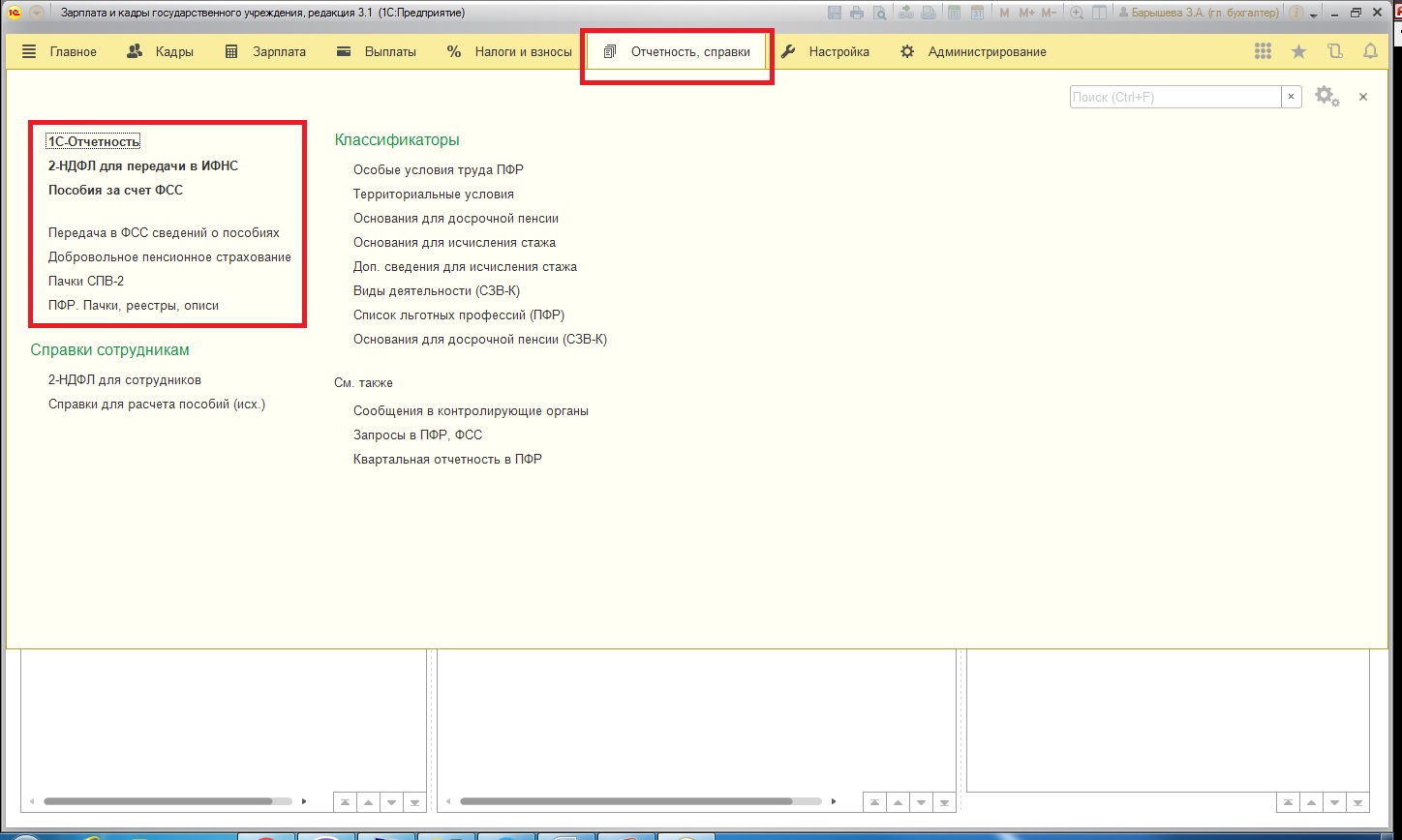
Также можно нажать на кнопку «1С-Отчетность»:
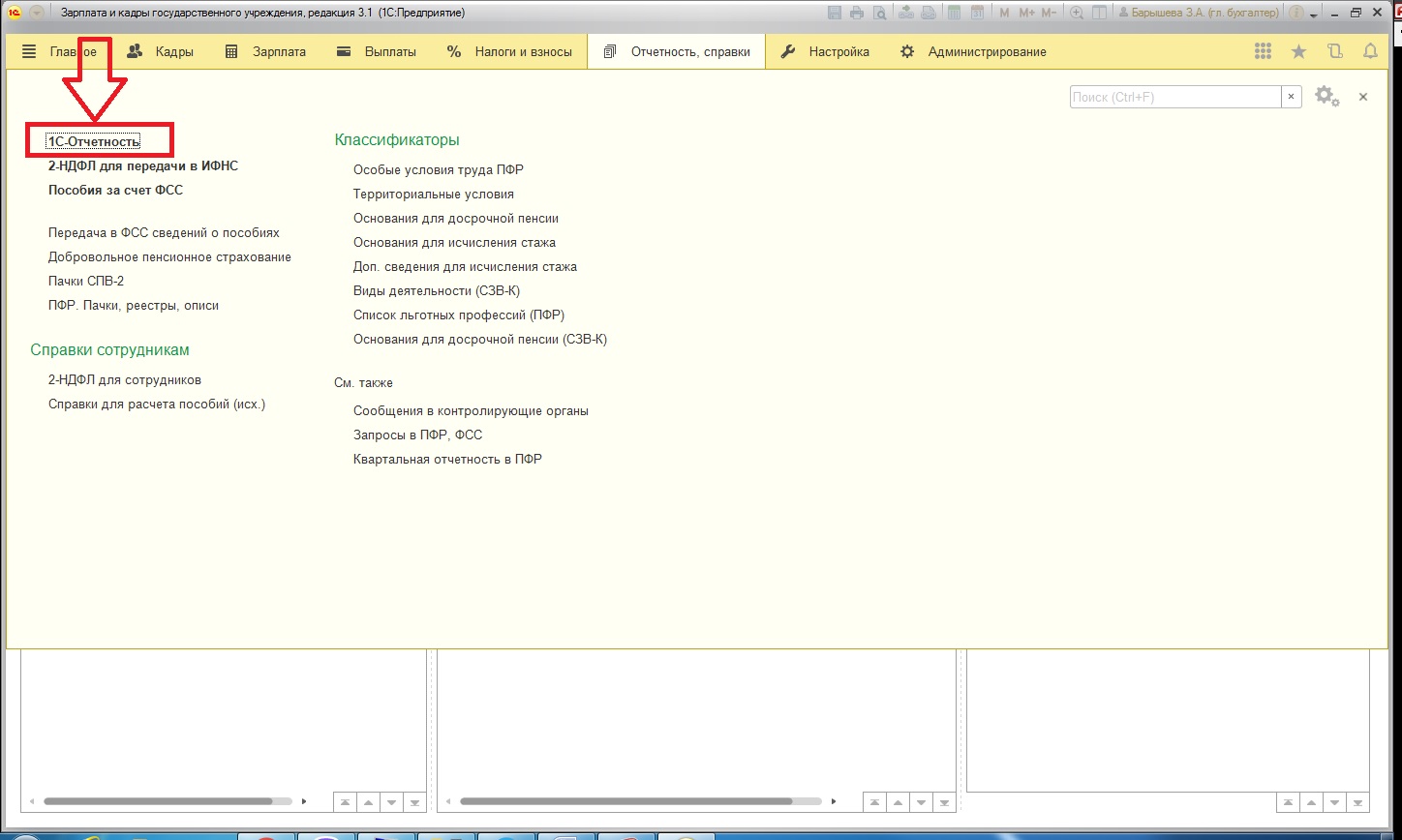
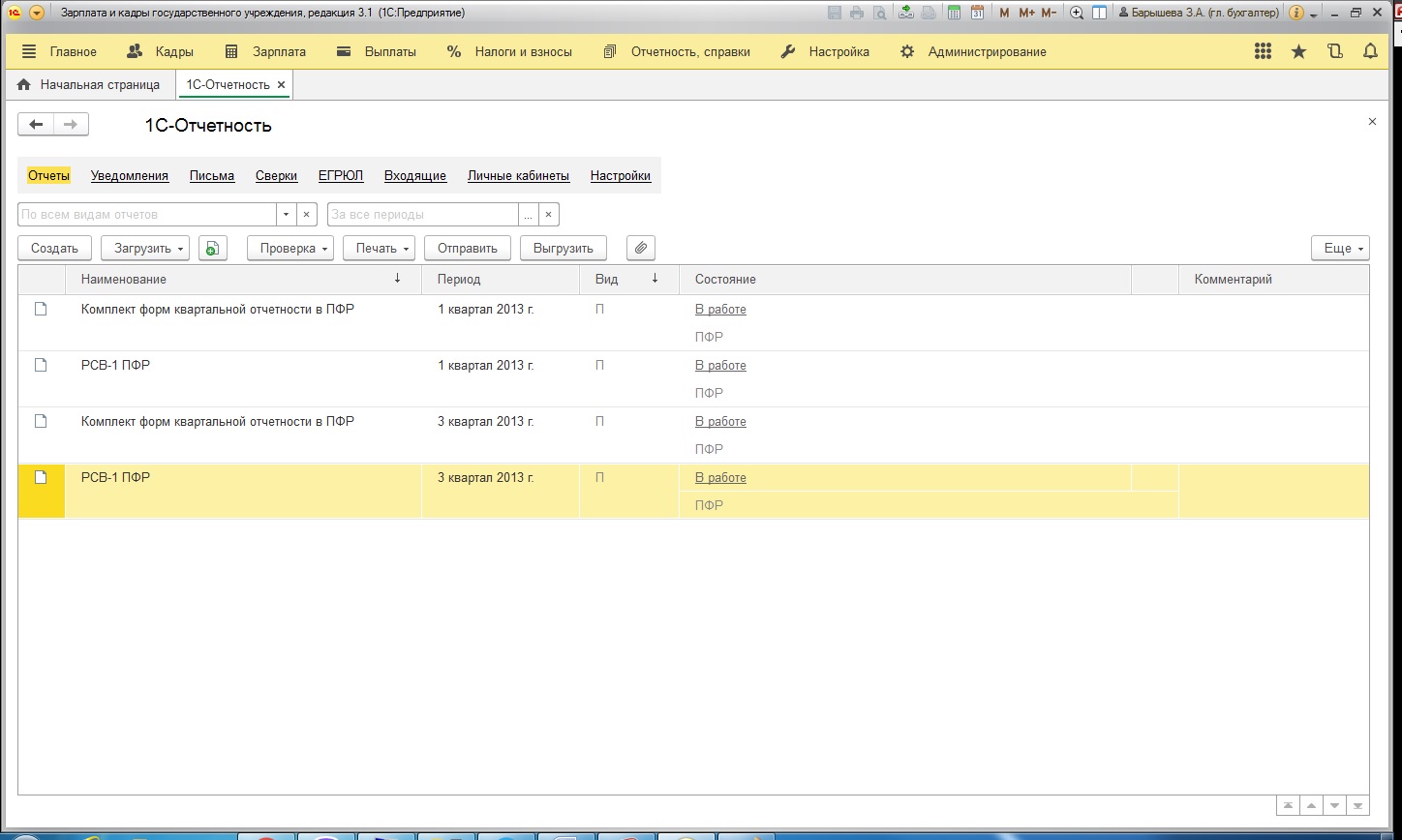
В ином случае следует выбрать отдельный пункт:
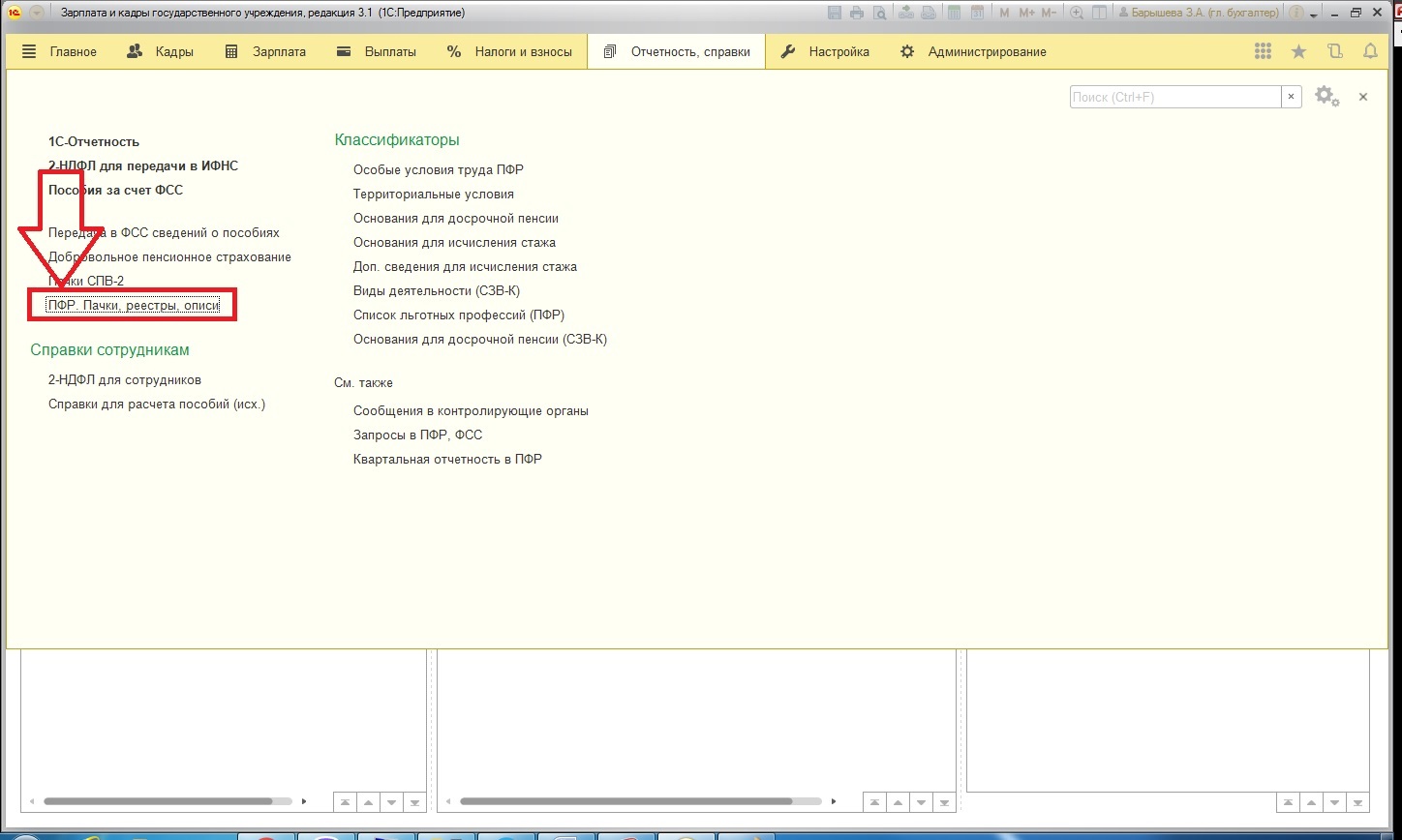
В вышеуказанных формах можно найти все отчеты, которые находятся в базе. Они расположены списком для удобства поиска.
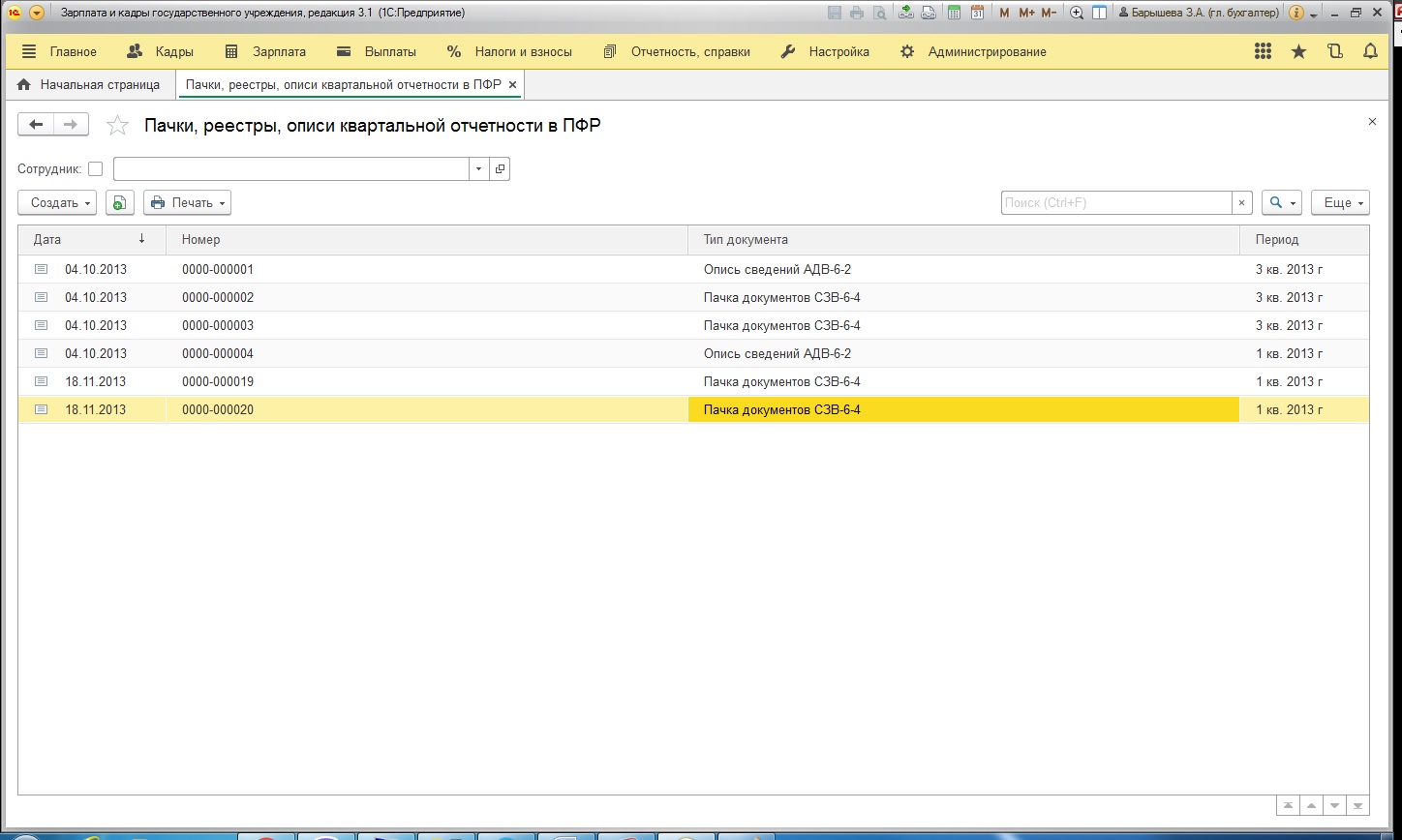
Подготовка данных для формирования отчета «СЗВ-Стаж»
Сначала нужно проверить, насколько точно заполнены все данные о страхователе, которым выступает ваша компания. Без данных не получится сдать отчет в контролирующие органы — это очень важная информация, которую нельзя упустить или проигнорировать. Найти ее легко — она расположена в карточке организации:
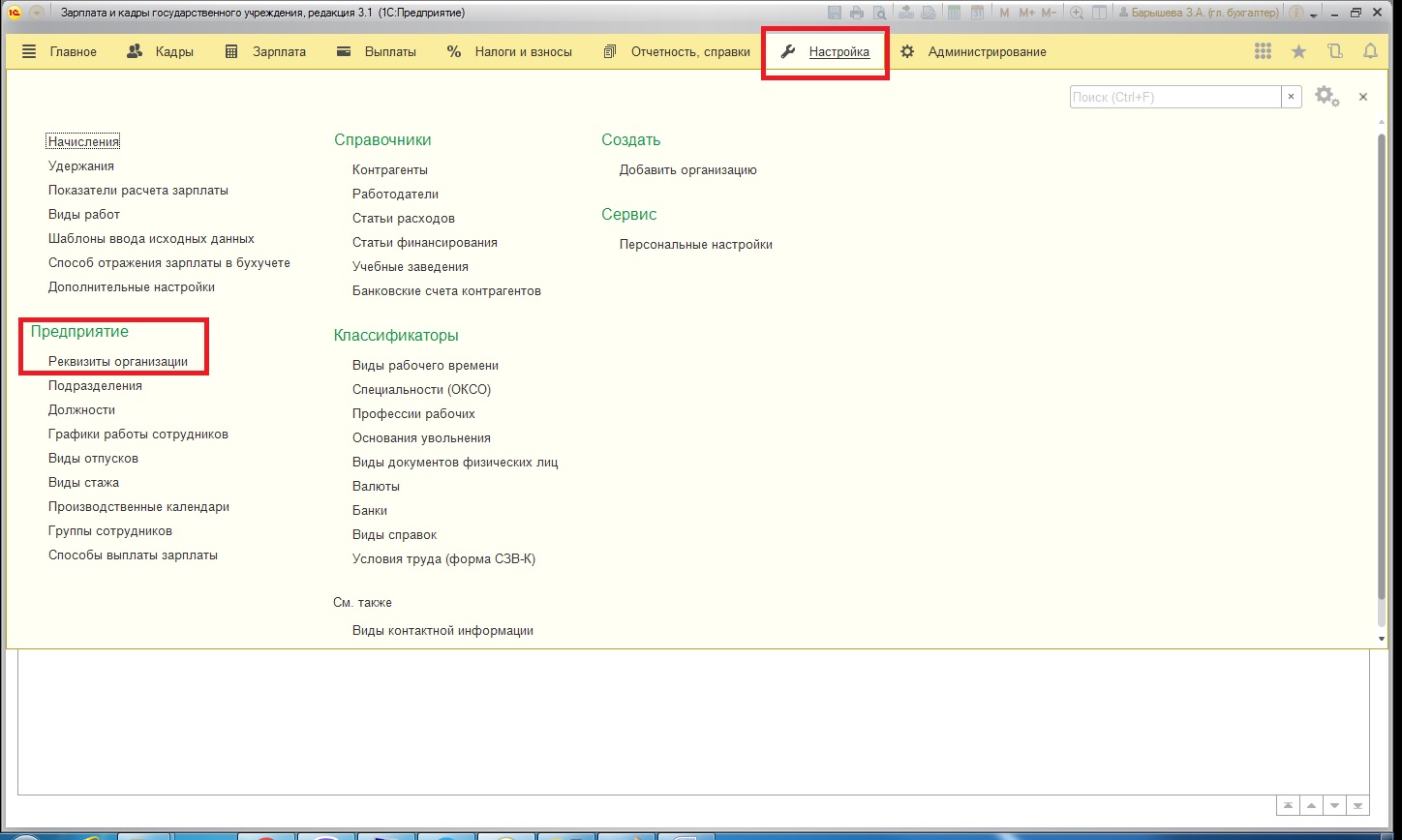
Посмотрите, каким образом заполнены эти поля:
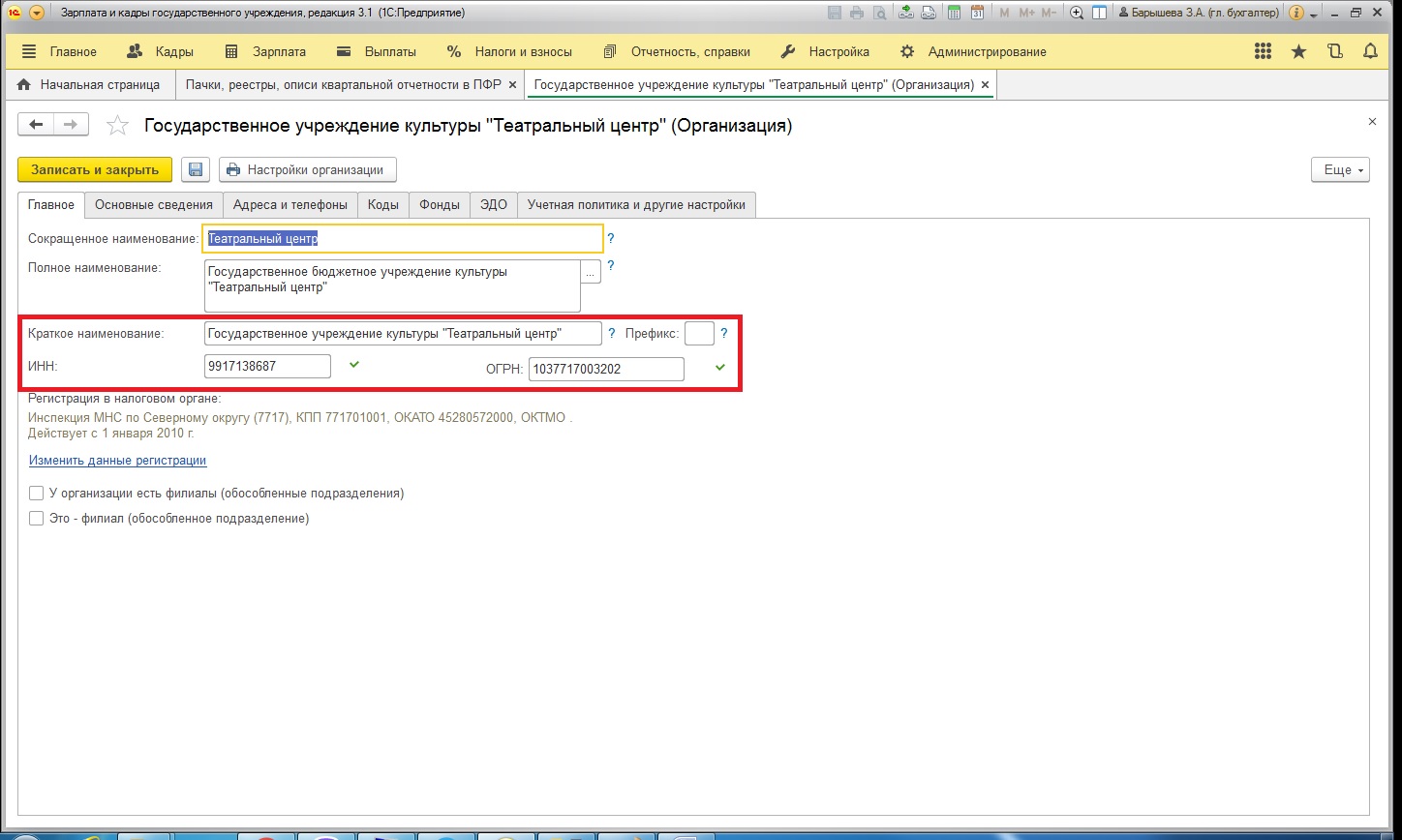
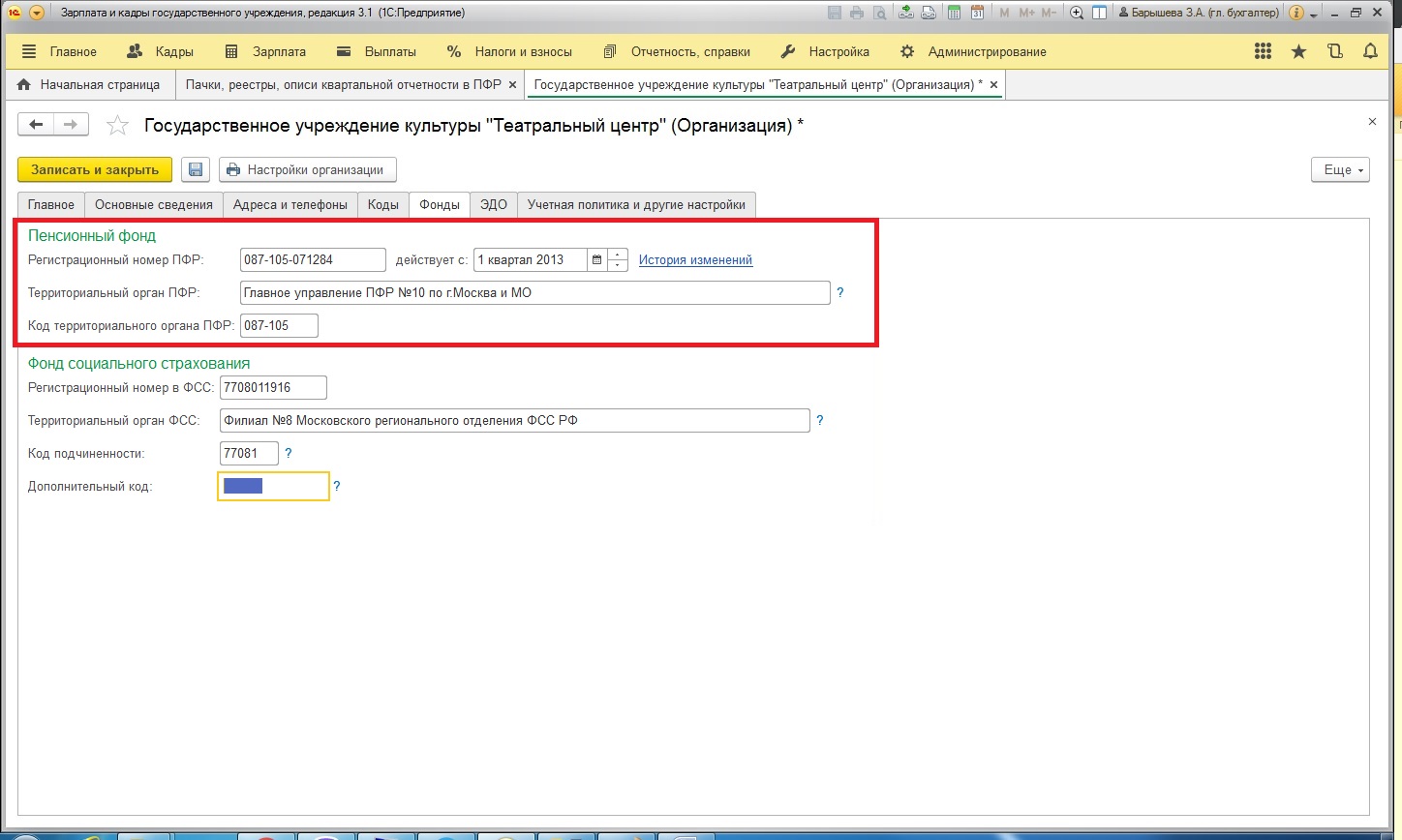
Кроме важных пунктов, касающихся информации о фирме, нужно перепроверить данные о всех сотрудниках, которые имеют страховку и работают в вашей компании. Отчет формируется именно по физическим лицам, поэтому информацию можно найти в одноименном справочнике. Там отыскать данные ничего не стоит — для этого существует два простых варианта:
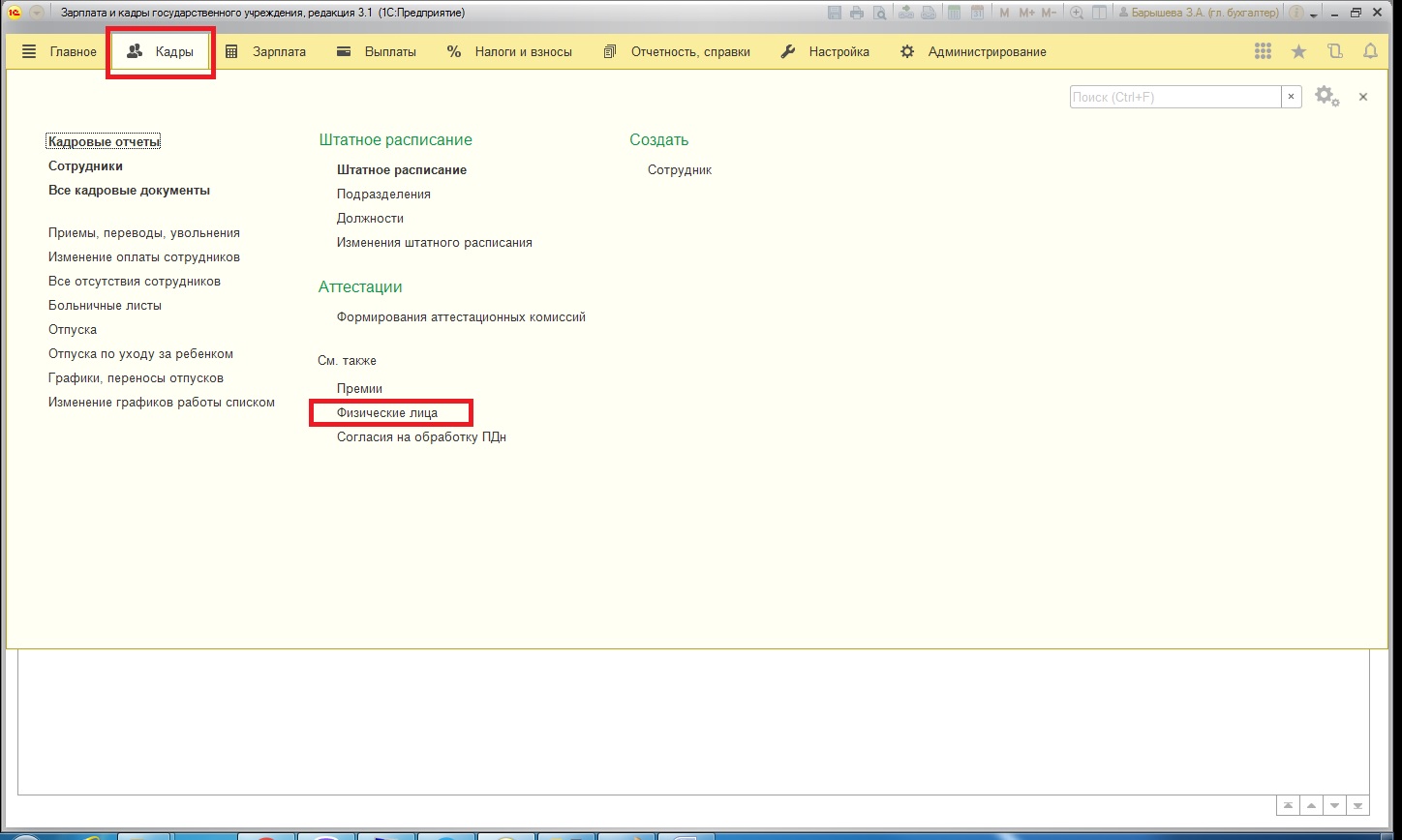
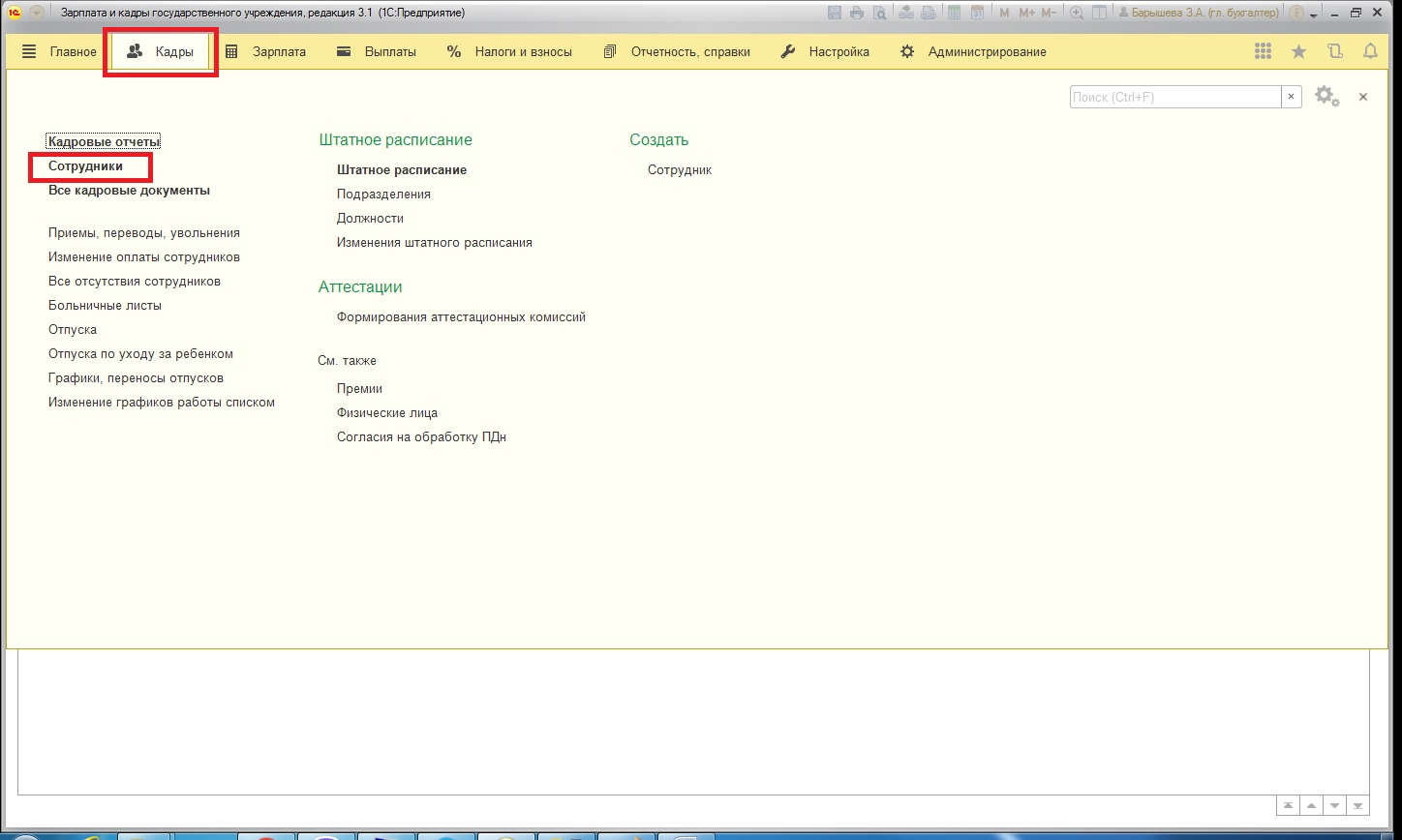
Важно понимать, какая информация должна быть внесена в соответствующие графы. Это полные инициалы работника, безошибочно вписанные, а также номер его страховки:
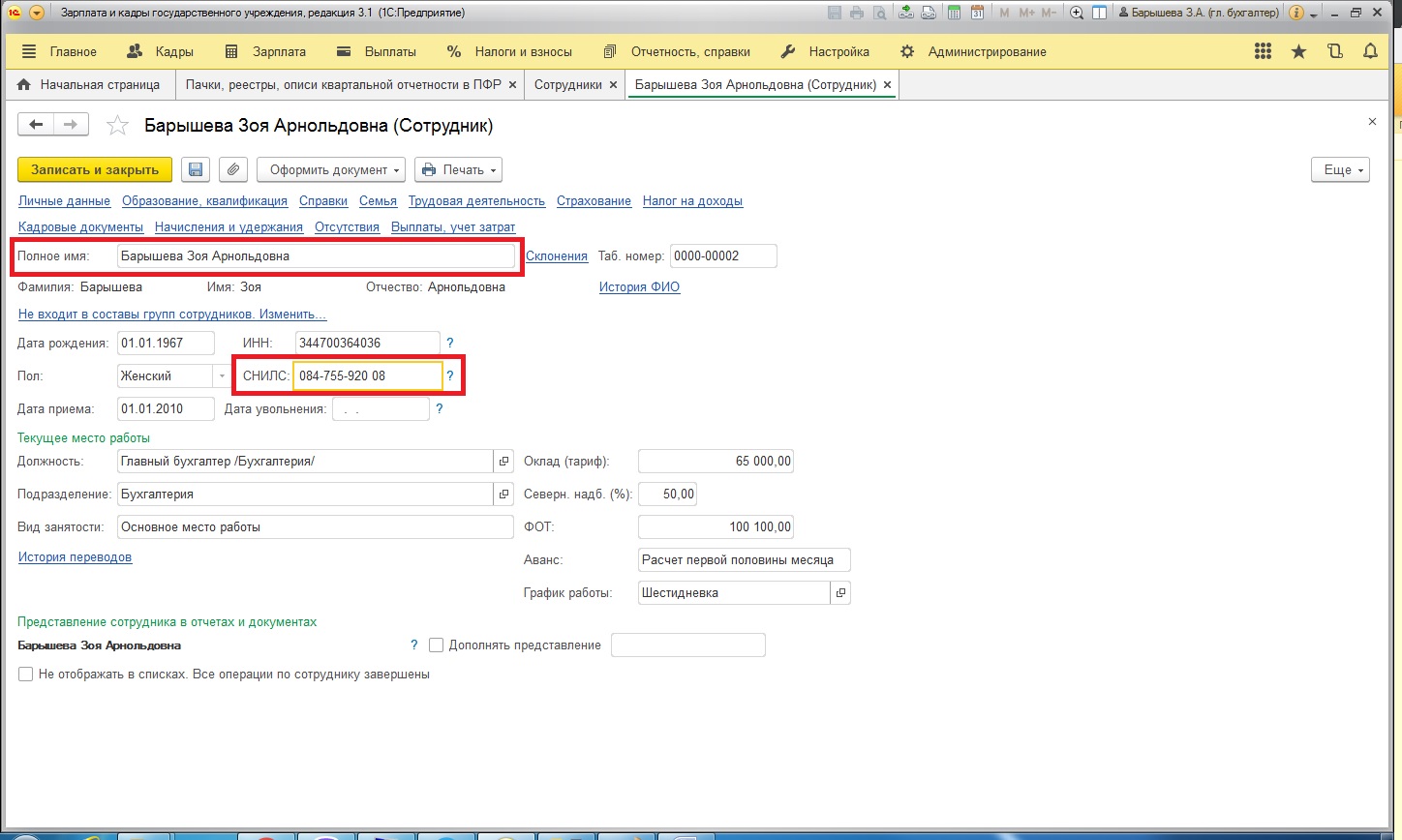
В некоторых компаниях сотрудников огромное количество. Если ваша организация именно такая, ускорьте процесс и проверьте информацию с помощью отчета:
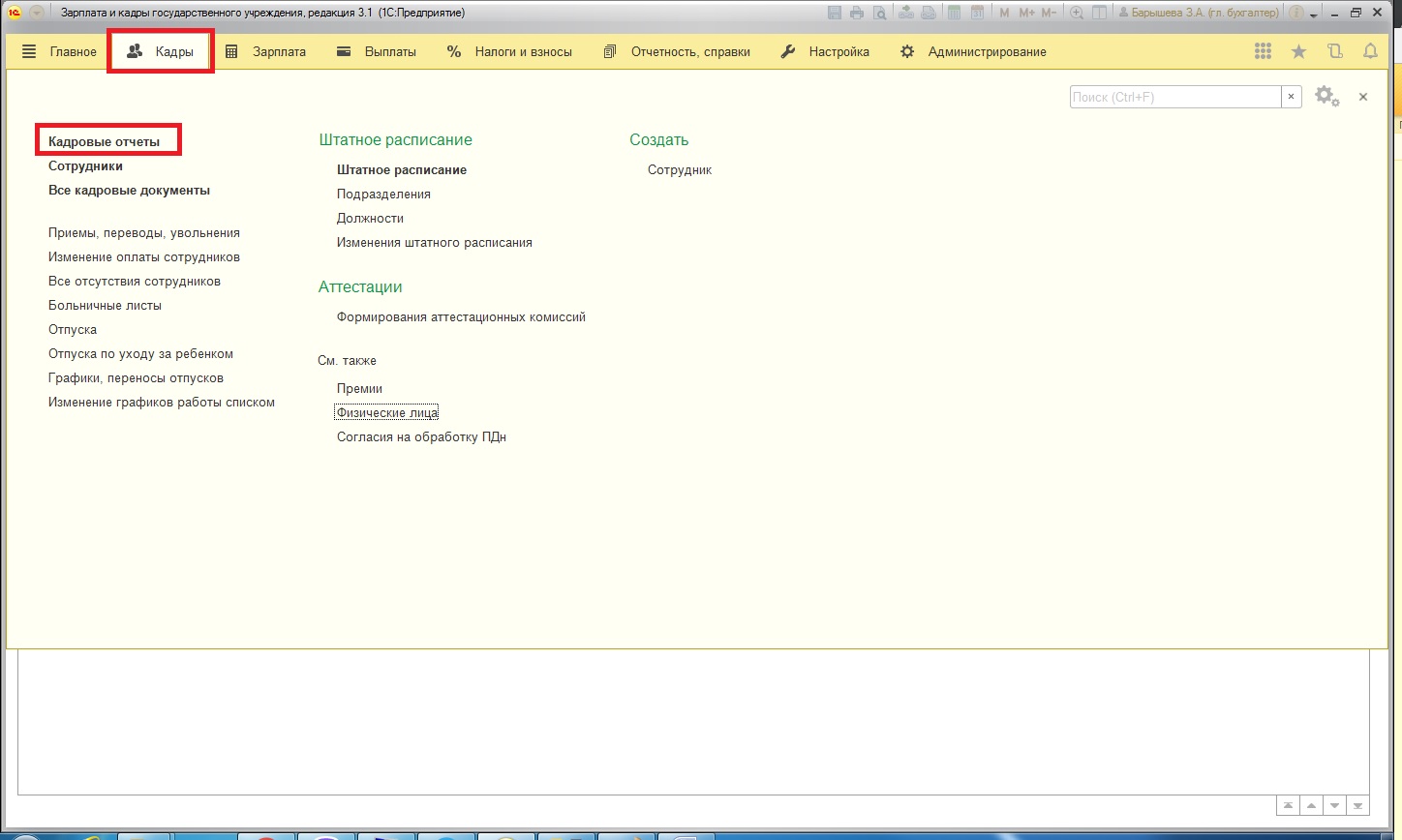
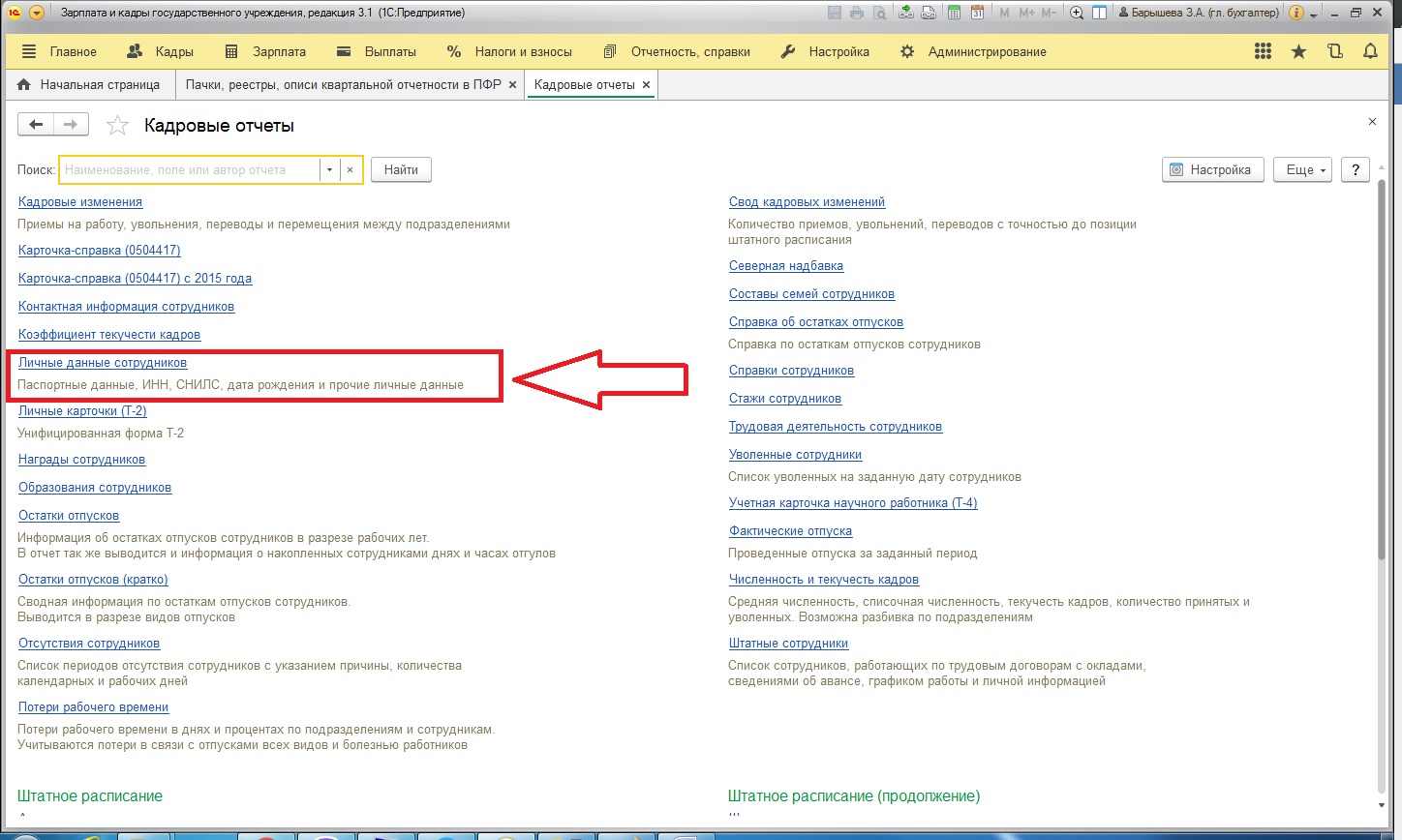
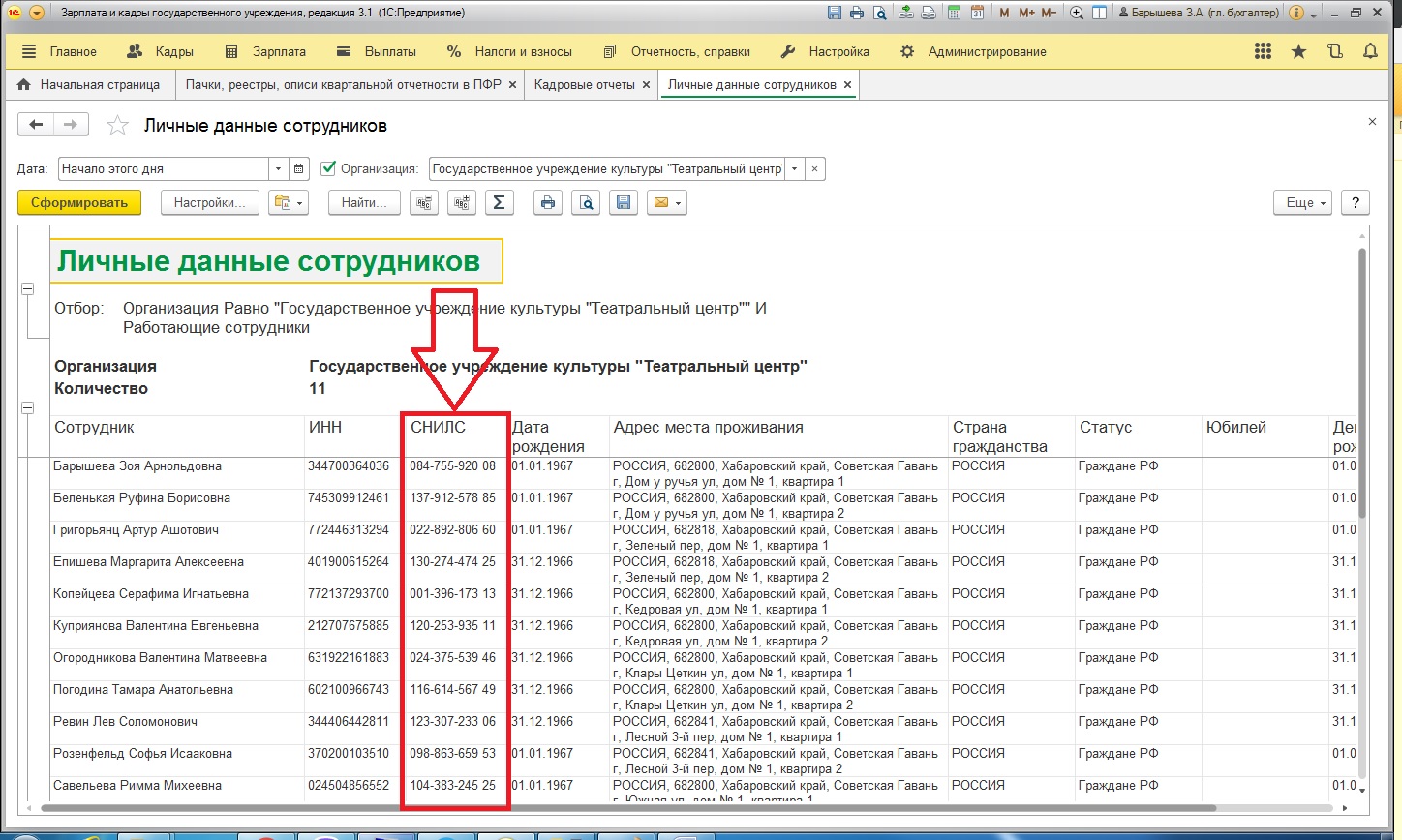
Вот мы проверили информацию, сверили ее с подлинными данными, убедились, что она вписана правильно — далее проверяем данные касательно стажа каждого работника. В программе для этого существуют специальные кадровые документы:
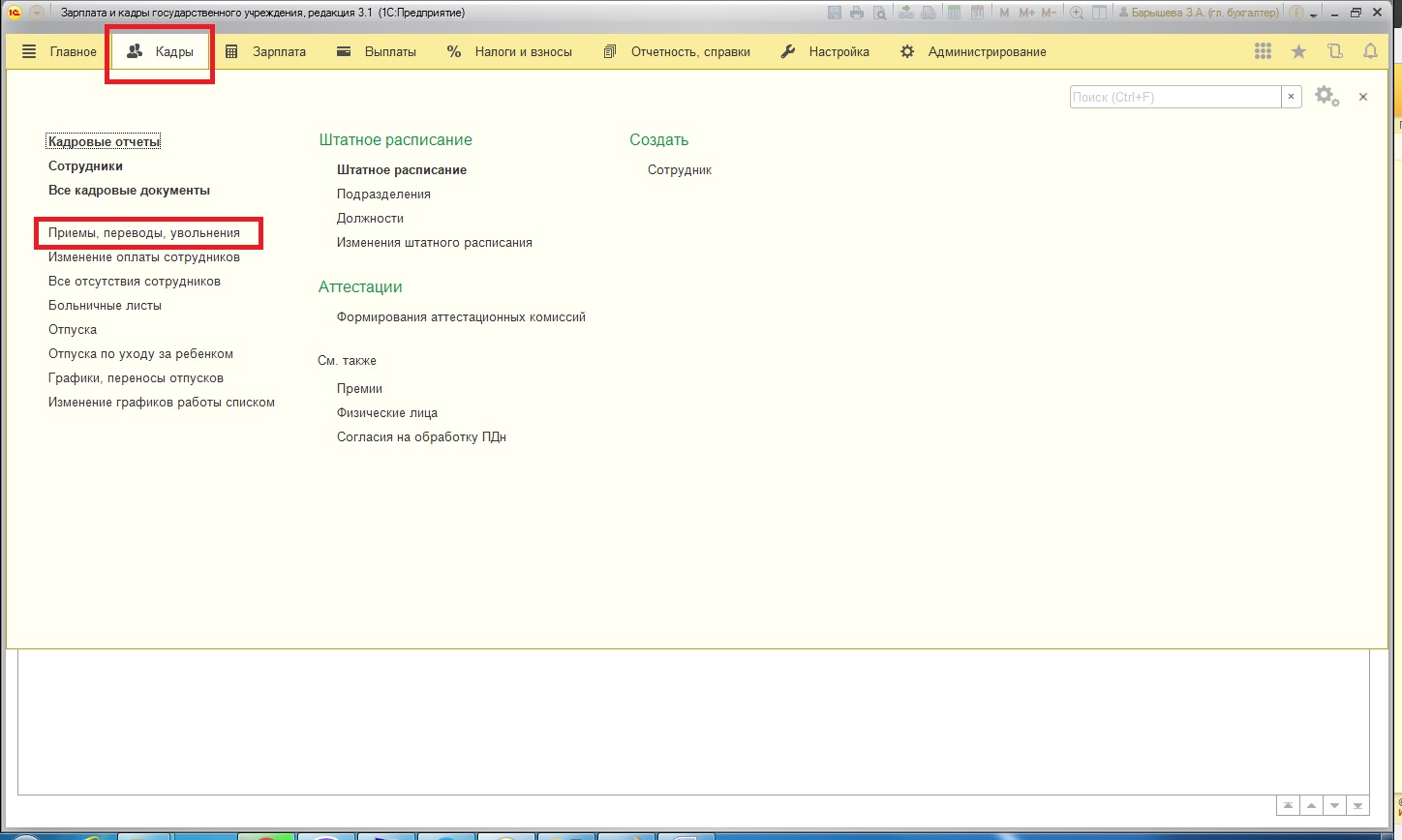
Чтобы сформировать данные о стаже корректно, нужно чтобы эти самые документы за весь отчетный период были внесены в том объеме, в котором должно. Также их нужно обязательно проверить и провести.
Когда с новым сотрудником заключается трудовой договор, в момент этой процедуры создается документ «Прием на работу». Именно в нем необходимо написать всю информацию о стаже работника.
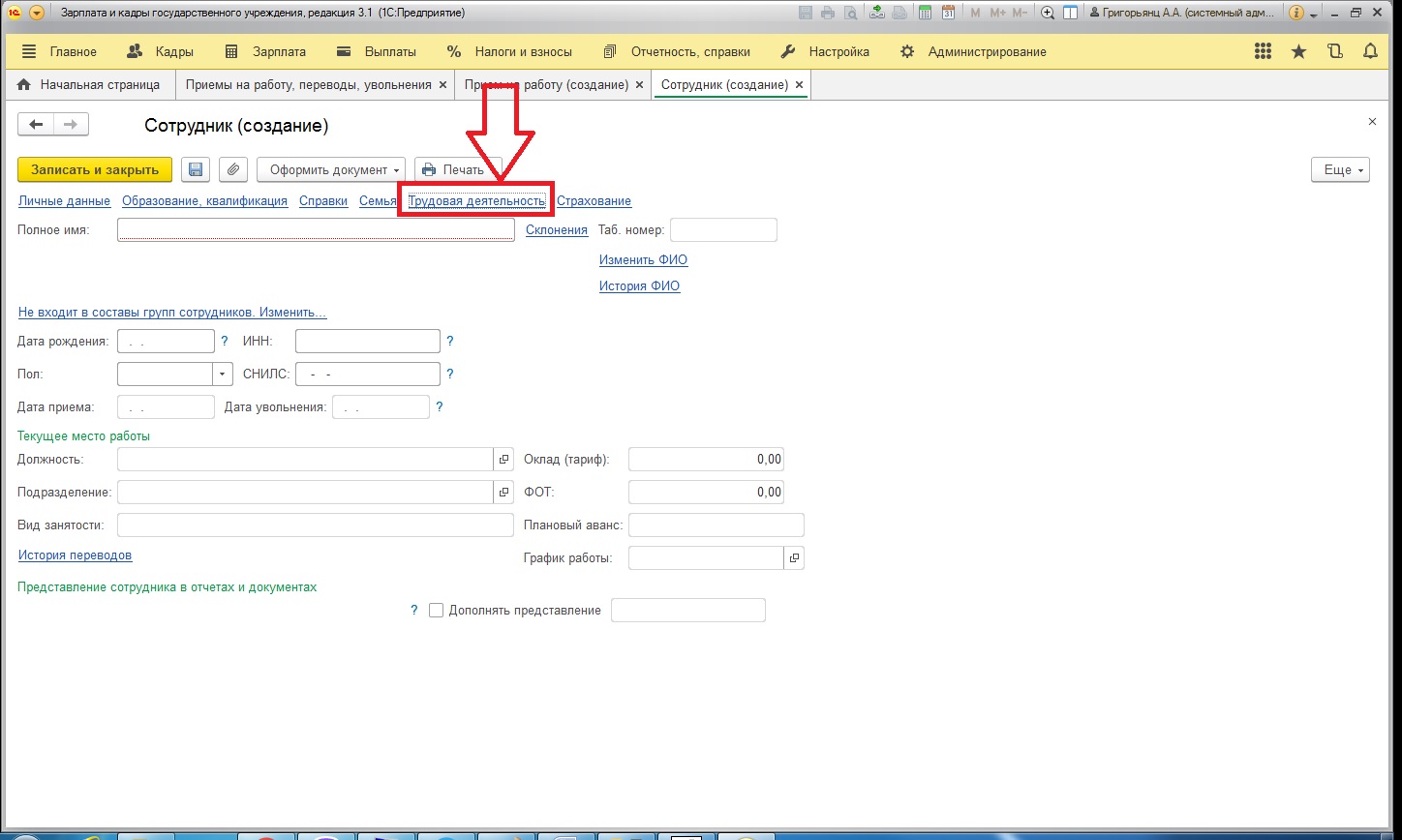
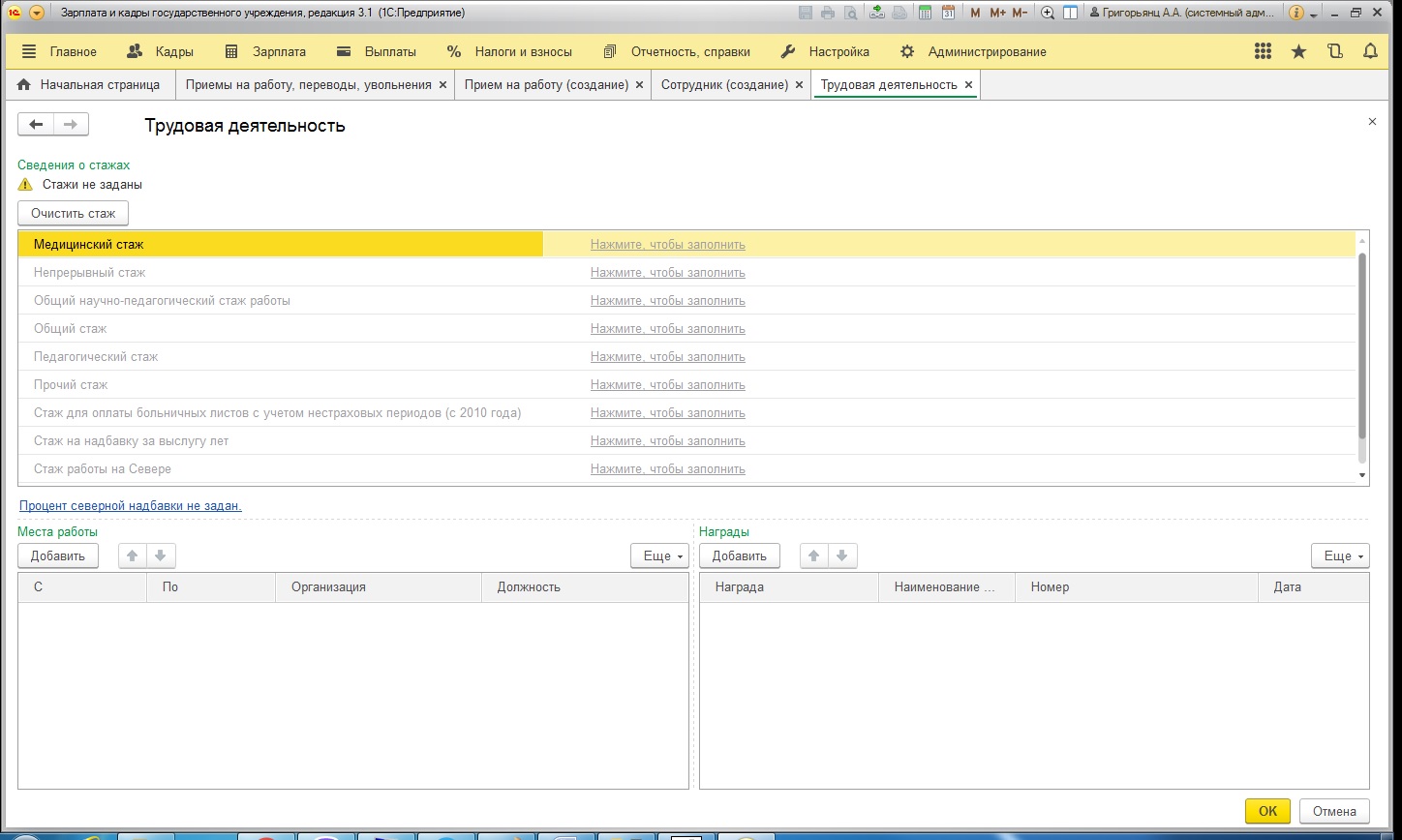
Когда кадровые документы уже проверены, нужно проверить также и виды начислений. Это является необходимостью, так как в них прописан вид стажа ПФР. Где найти виды начислений? Они находятся здесь:
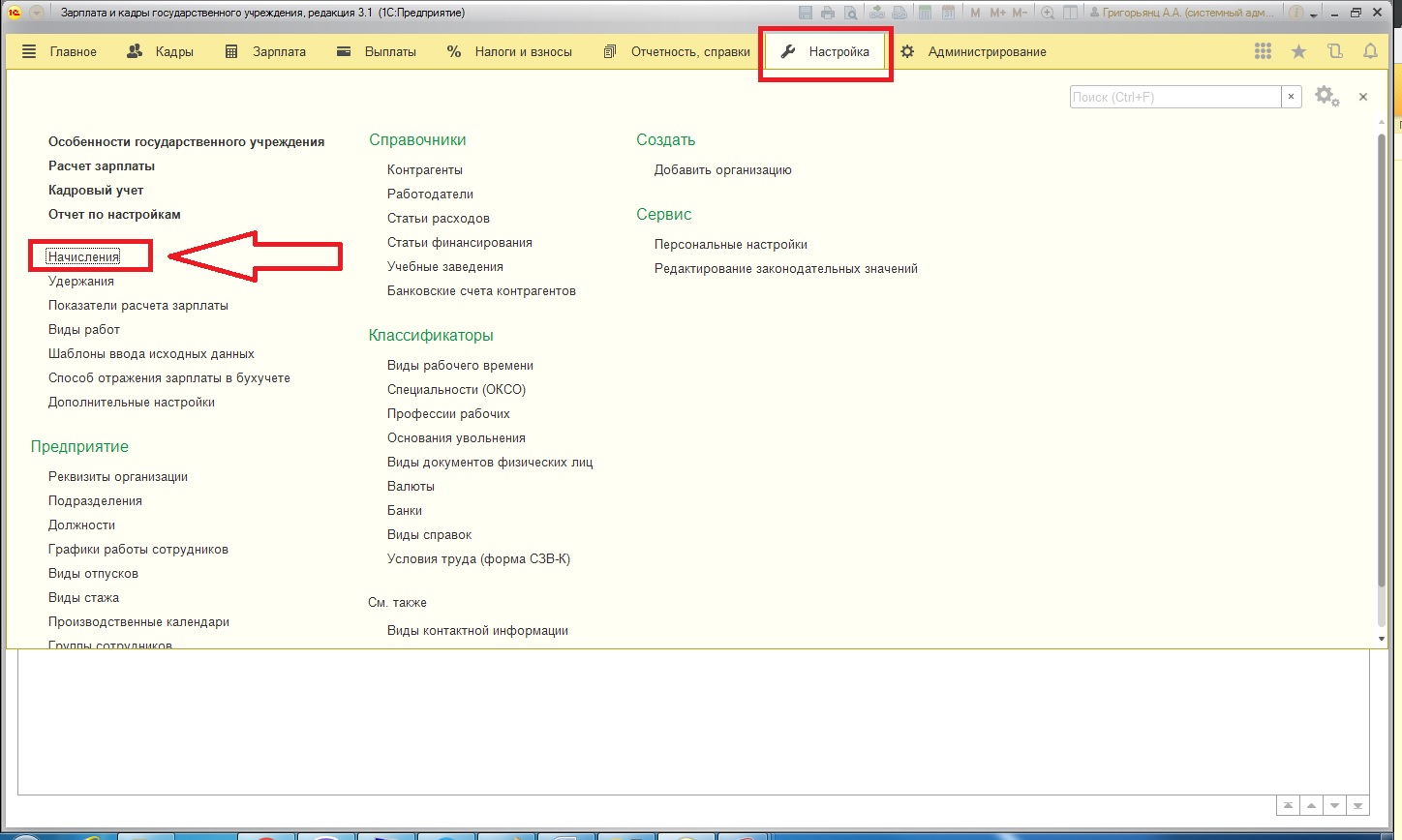
Перед вами откроется список начислений. Чтобы понять, как это происходит, давайте рассмотрим пример — откроем начисление «Больничный»:
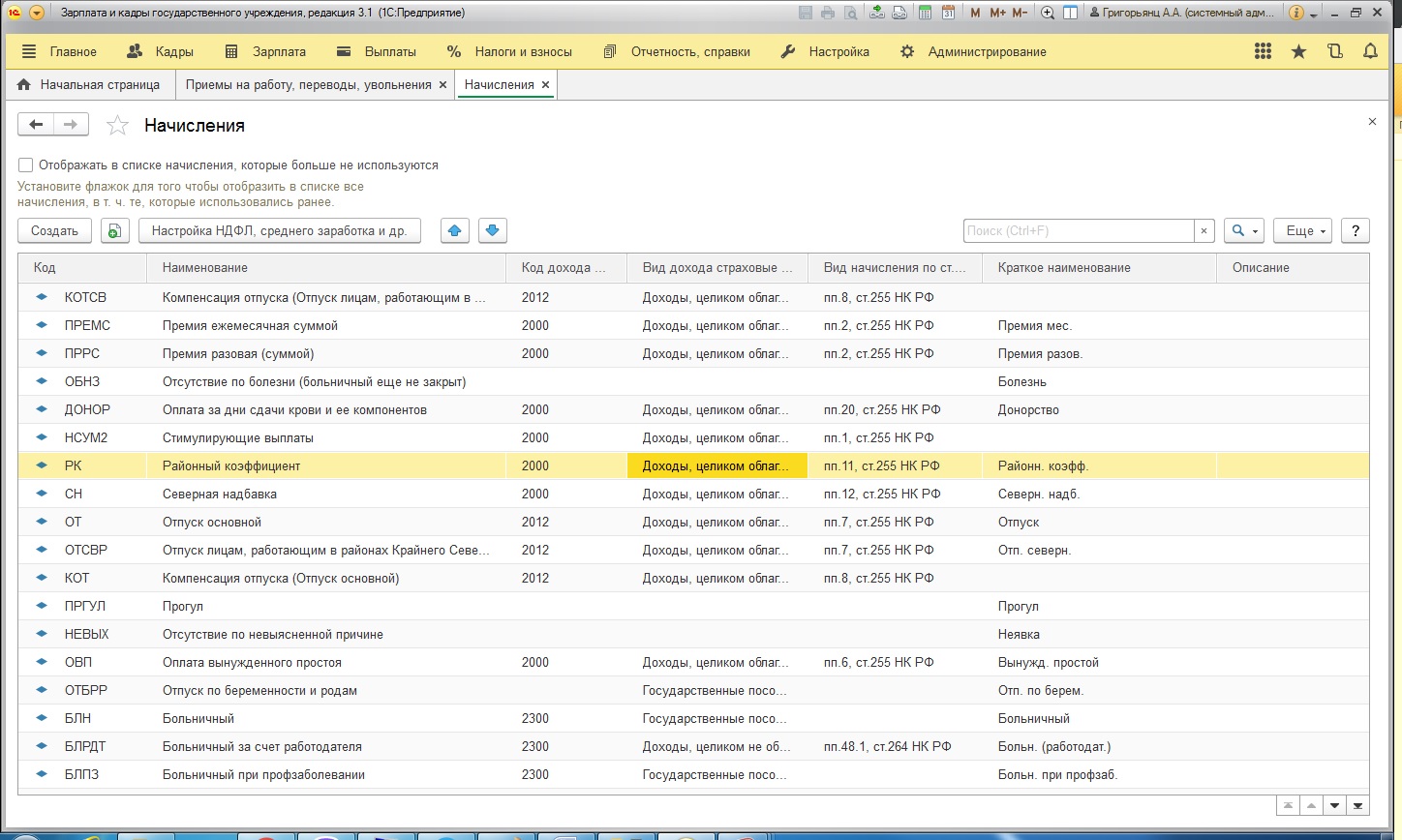
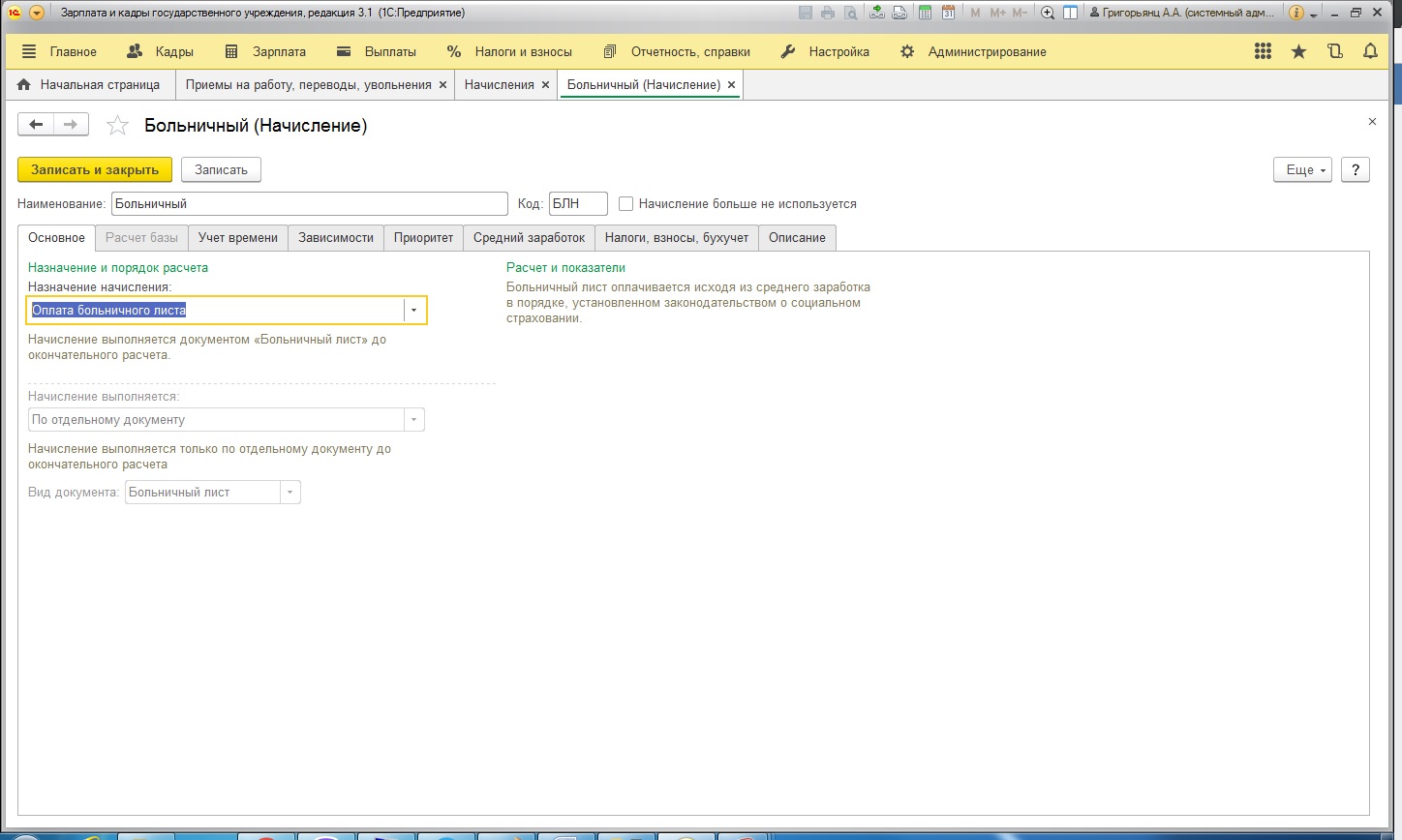
Дальше нажмите на «Учет времени». Там вы найдете такой реквизит:
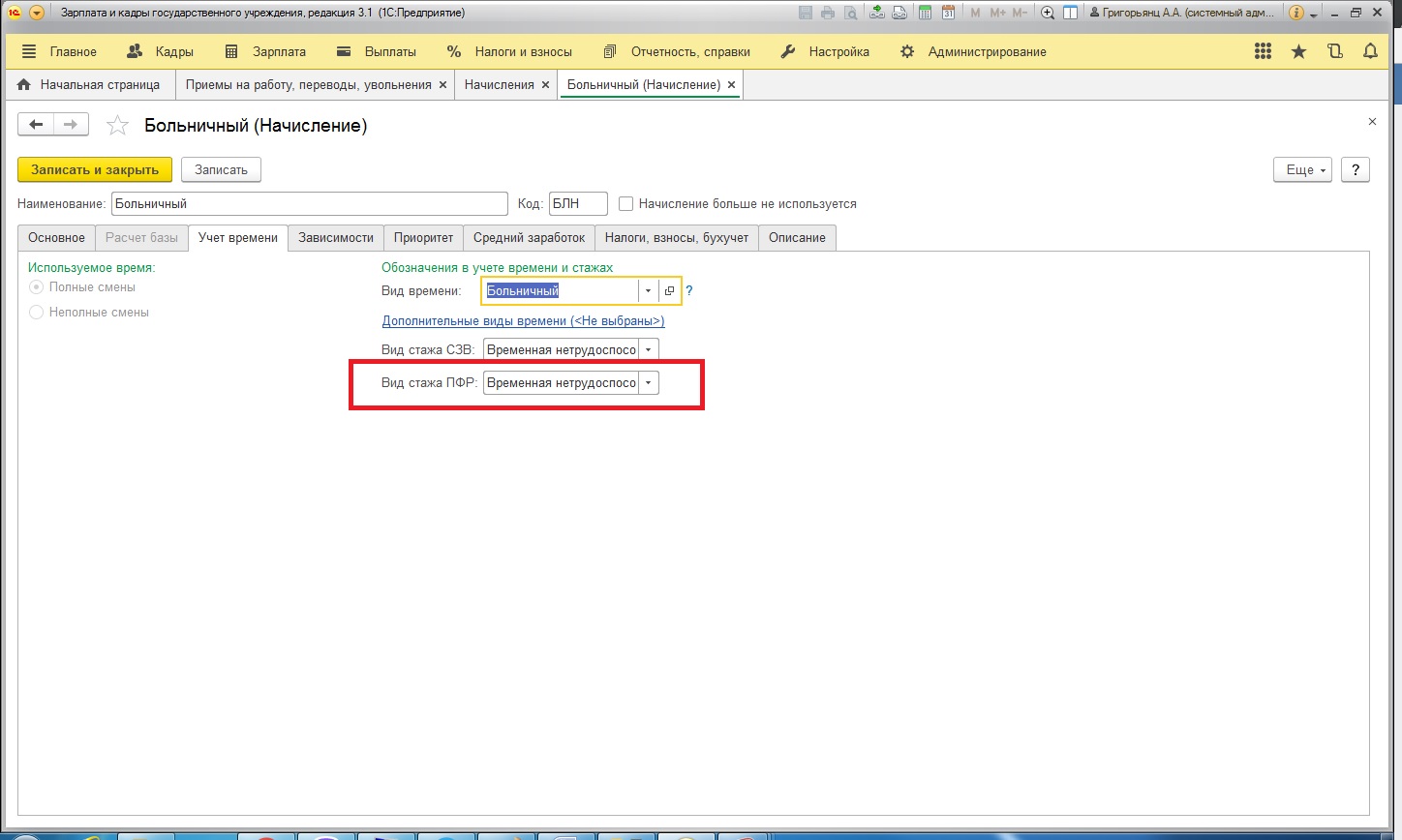
Все виды начислений должны вмещать вид стажа. Это нужно для того, чтобы включить корректную информацию в отчет. Все существующие документы касательно прогулов, отсутствий по уважительной причине, а также отпусков за год нужно внести в программу, после чего провести. На этом заканчивается проверка важных данных, и мы переходим ко второму этапу.
Формирование отчета «СЗВ-Стаж»
Далее нажимаем в форме на «Создать». Перед вами появится список, в котором находятся все существующие виды отчетов. Вам нужно выбрать тот, который подходит:
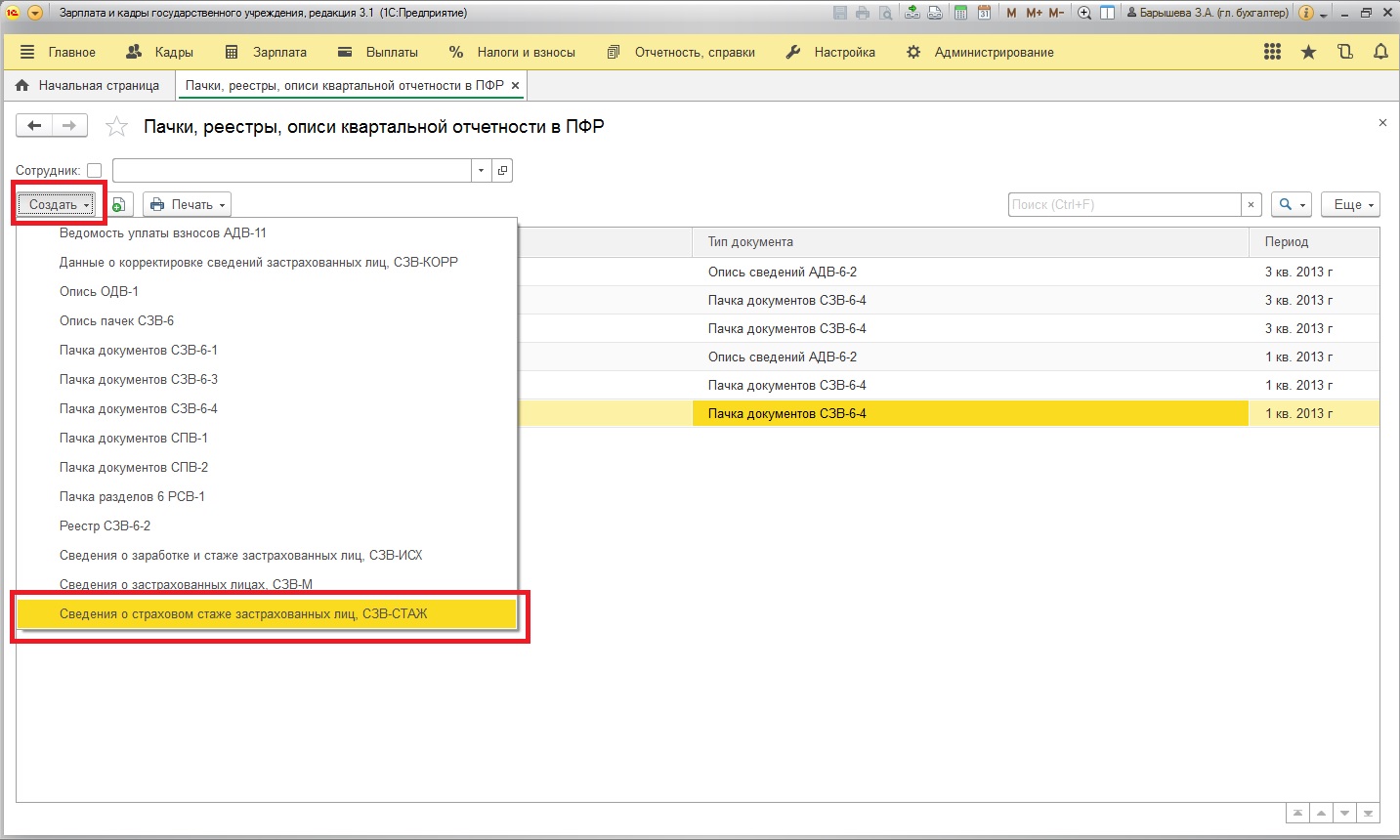
В новом отчете не забудьте проставить нужный год:
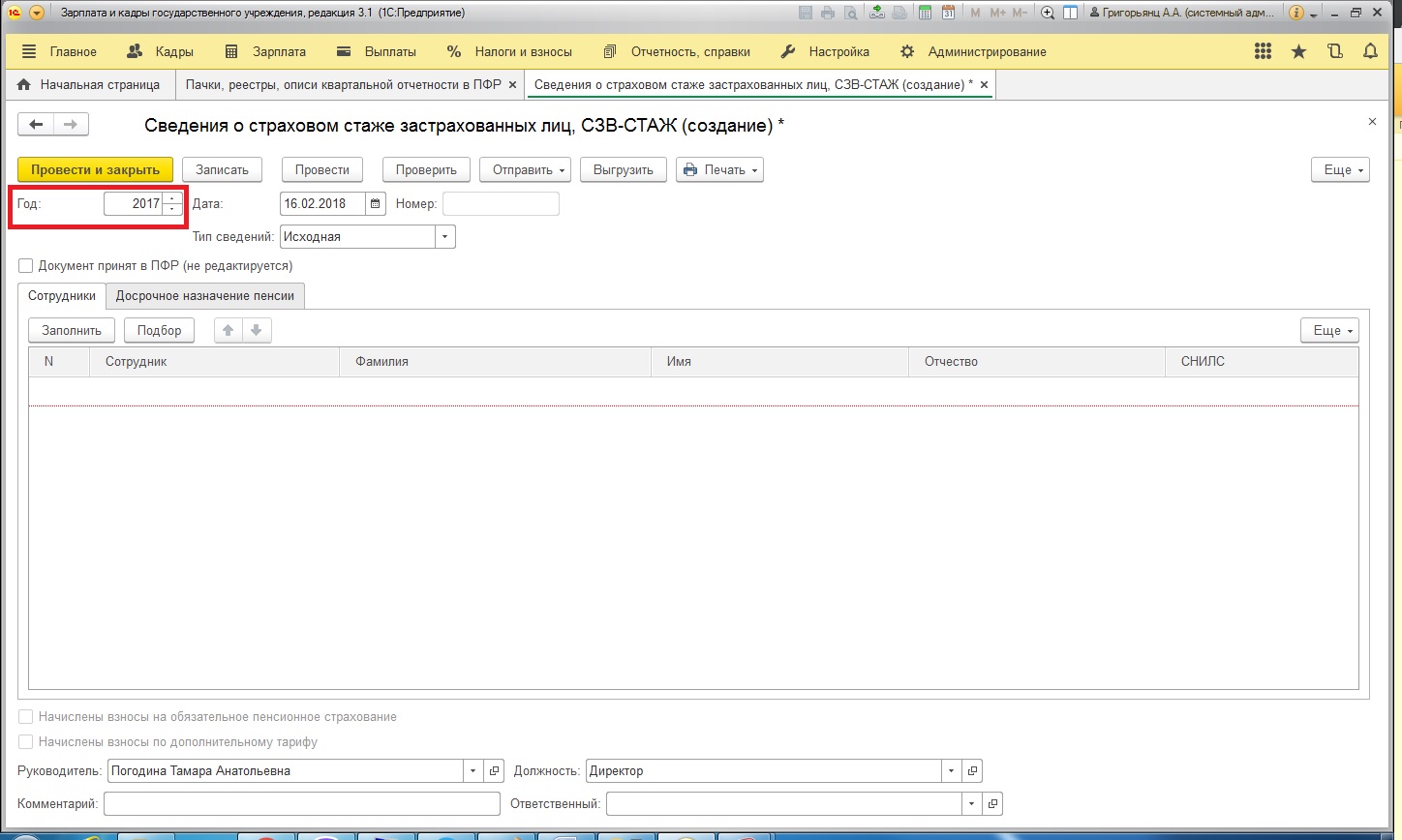
Теперь отчетный период указан. Далее нажмите на пункт «Заполнить»:
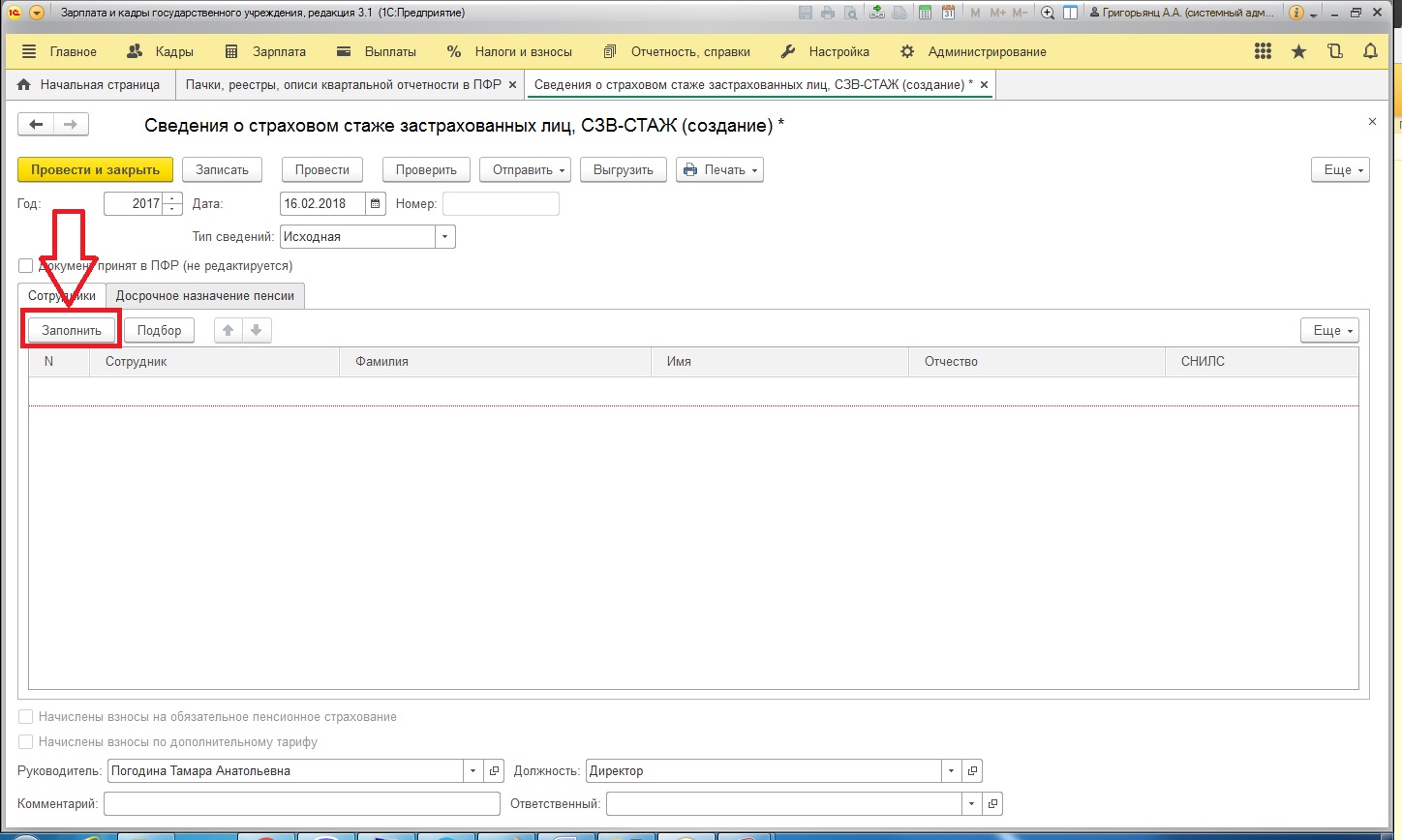
В отчет нужно записать всех сотрудников, время их приема на работу. Также стоит указать дату увольнения, если это необходимо. Сюда нужно внести данные даже тех работников, которые только недавно устроились на работу или же быстро уволились, и их стаж находится частично в году, за который требуется сделать отчет. К примеру, такое бывает, что сотрудник проработал только один день и сразу уволился или был уволен. Все равно нужно его записать в отчет — это надо для ПФР. Не имеет значения, делались ли выплаты за кратковременную работу этому сотруднику, совершались ли страховые выплаты и прочее.
Вот так выглядит заполненный отчет:
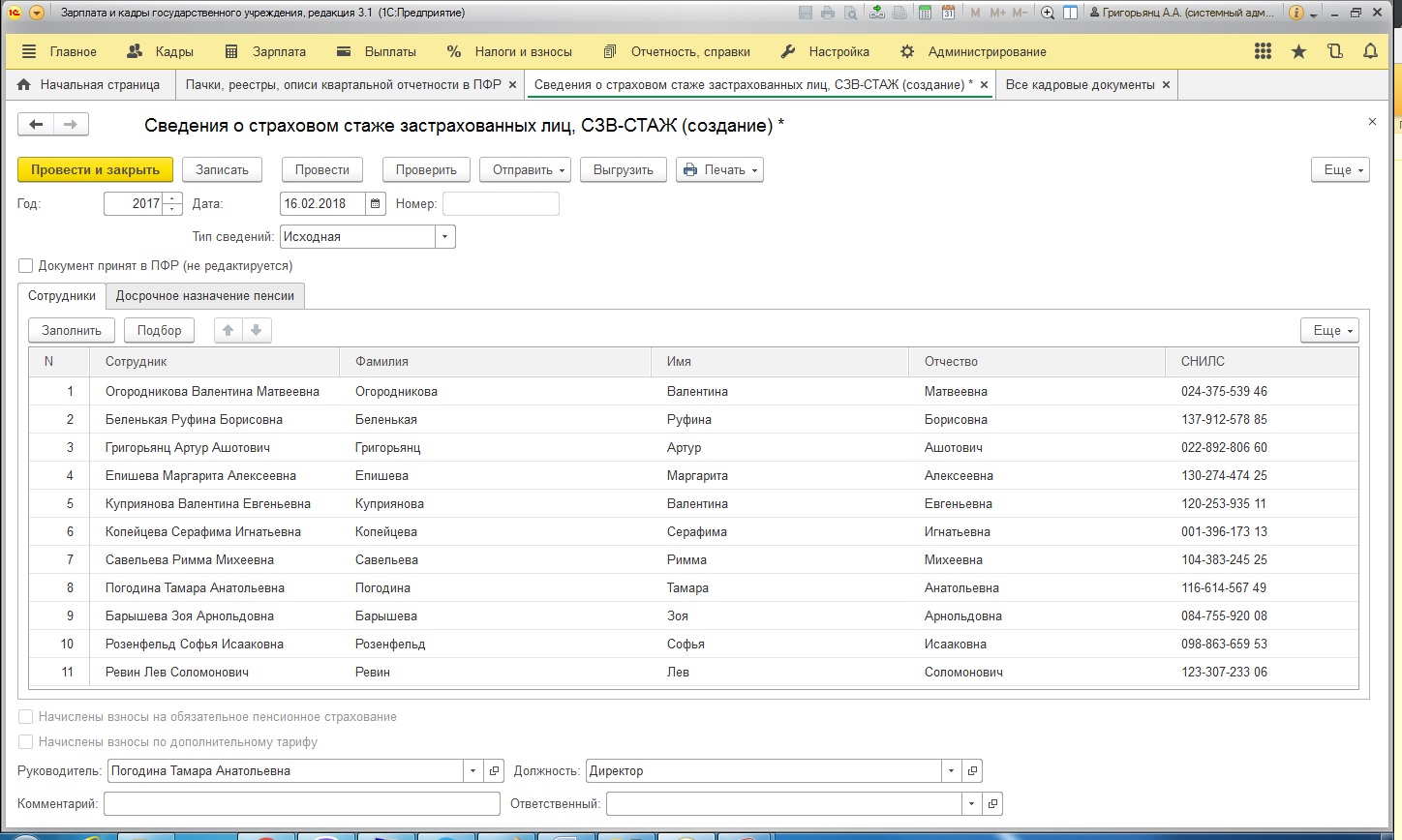
Дальше переходим к пункту «Досрочное назначение пенсии»:
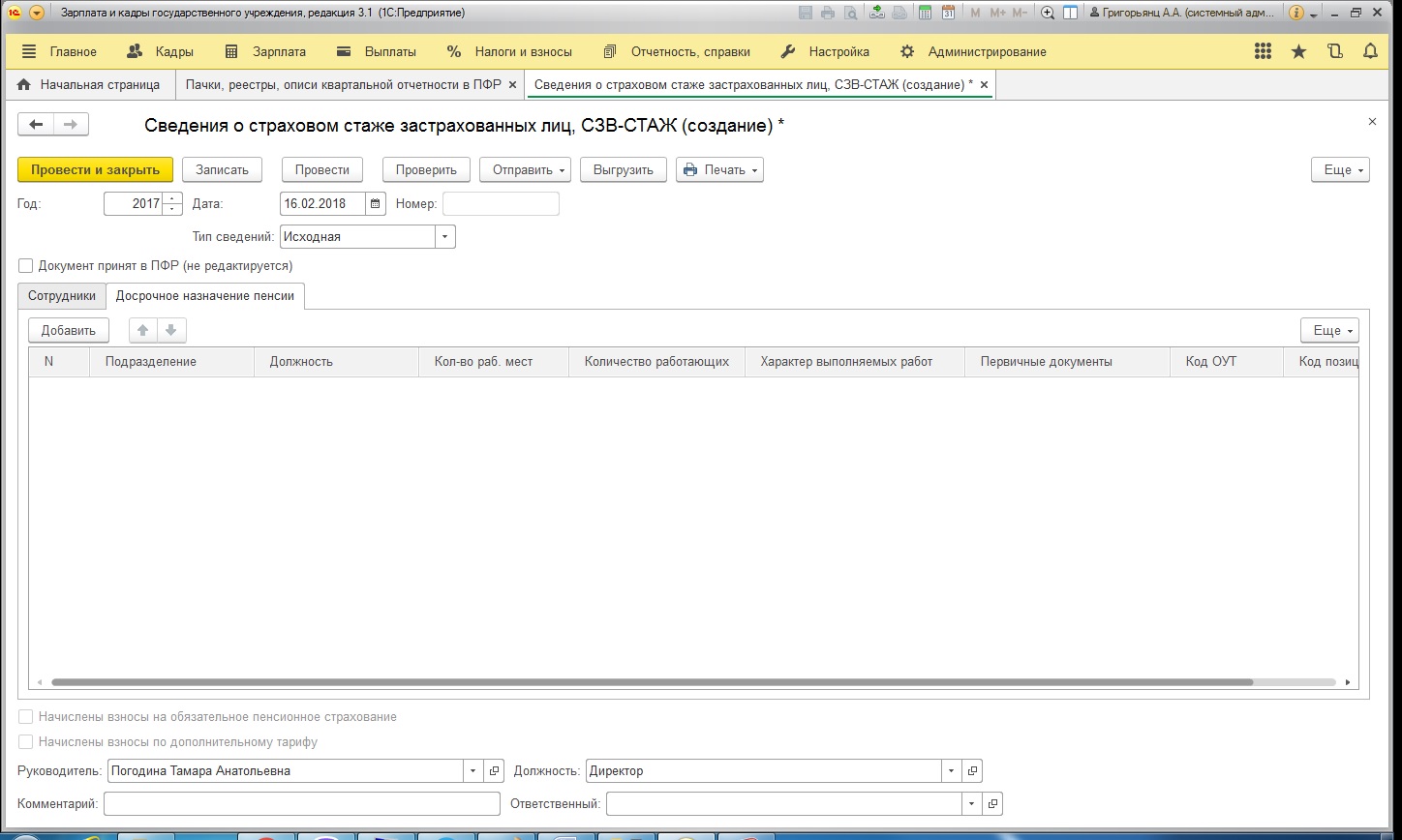
Здесь информация должна заполниться автоматически даже в тех случаях, если есть основания для того, чтобы назначить человеку пенсию раньше необходимого срока. Информацию по этому вопросу программа сама отыскивает в штатном расписании. Также она проверяет справочник должностей, если в учете не требуется или по каким-то причинам просто не используется штатное расписание.
Информация о стаже по форме СЗВ-Стаж сопровождается формой ОДВ-1 "Сведения по страхователю. И та, и другая формы обязательно должны быть отосланы в ПФР. Именно поэтому отчет состоит из двух печатных форм, которые можно увидеть, если нажать на «Печать»:
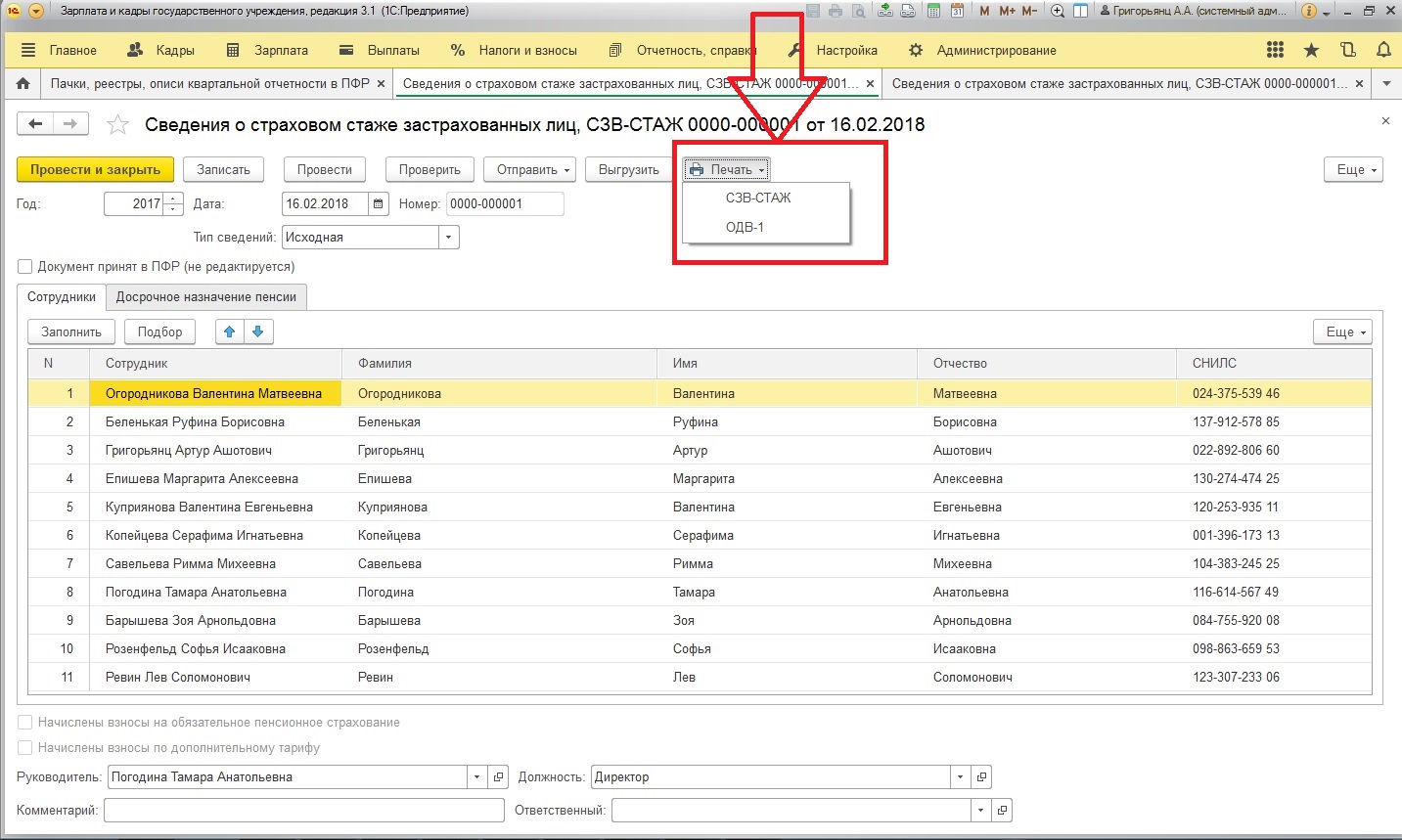
Давайте посмотрим их в отдельности. Вот форма СЗВ-Стаж:
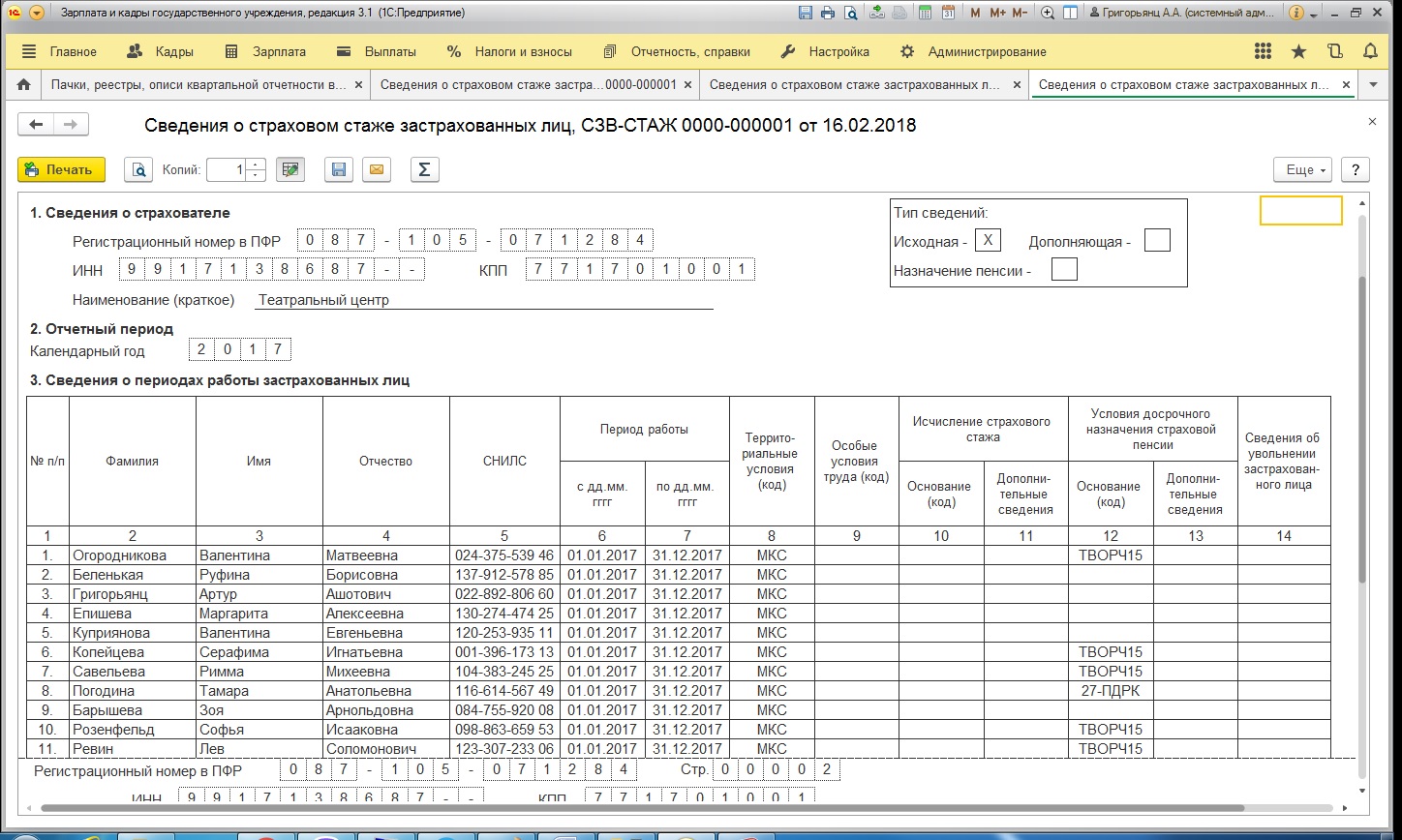
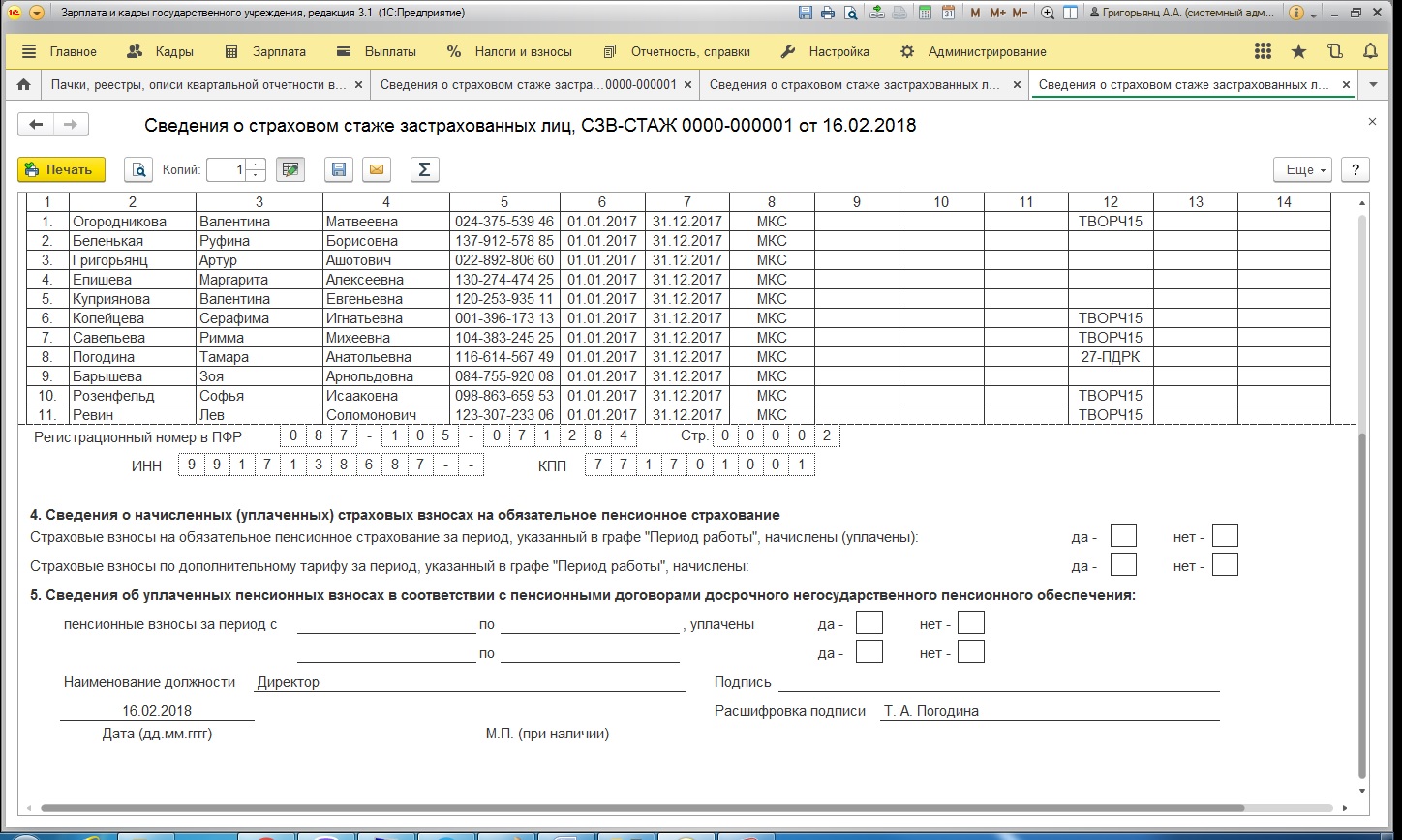
А вот — форма ОДВ-1:
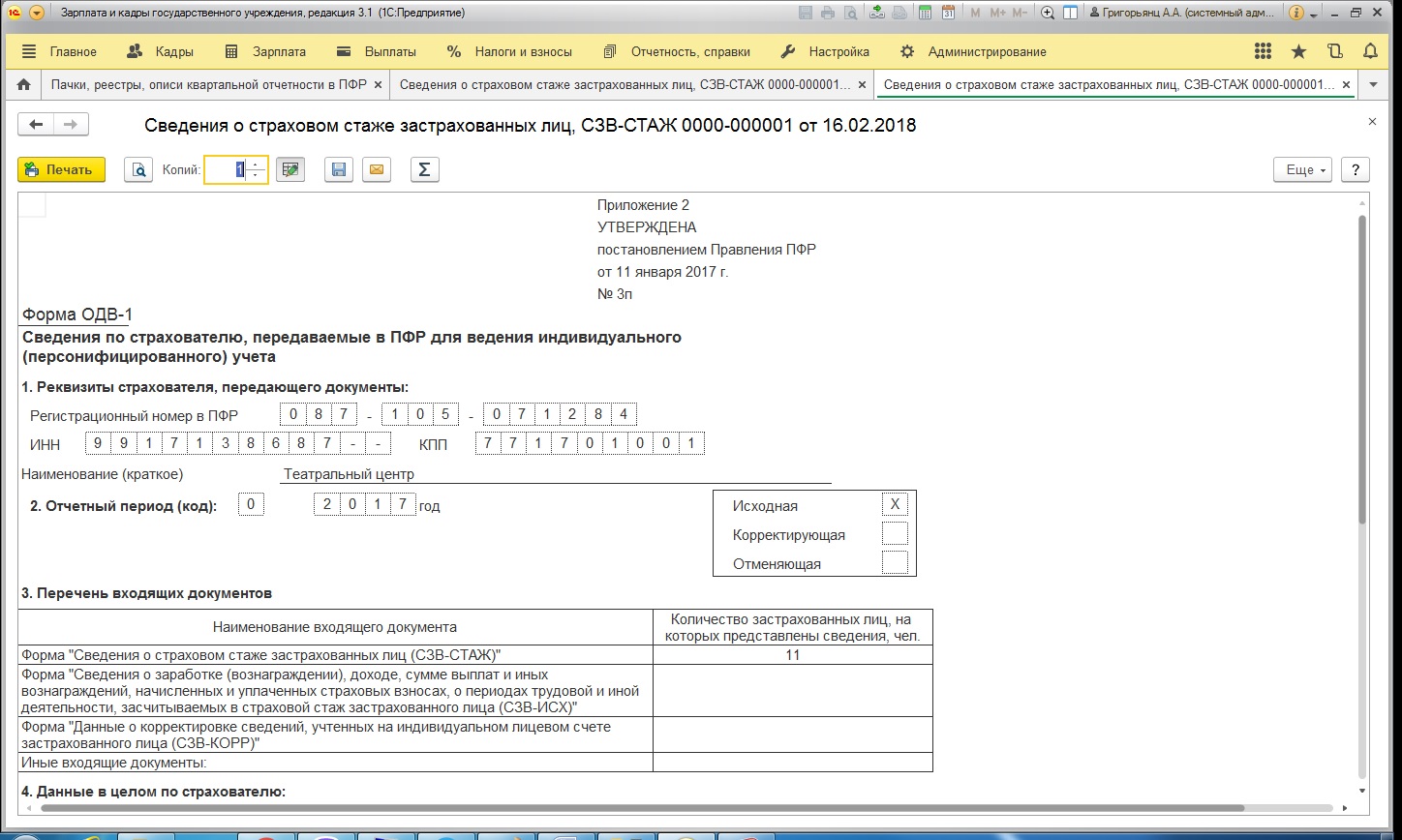
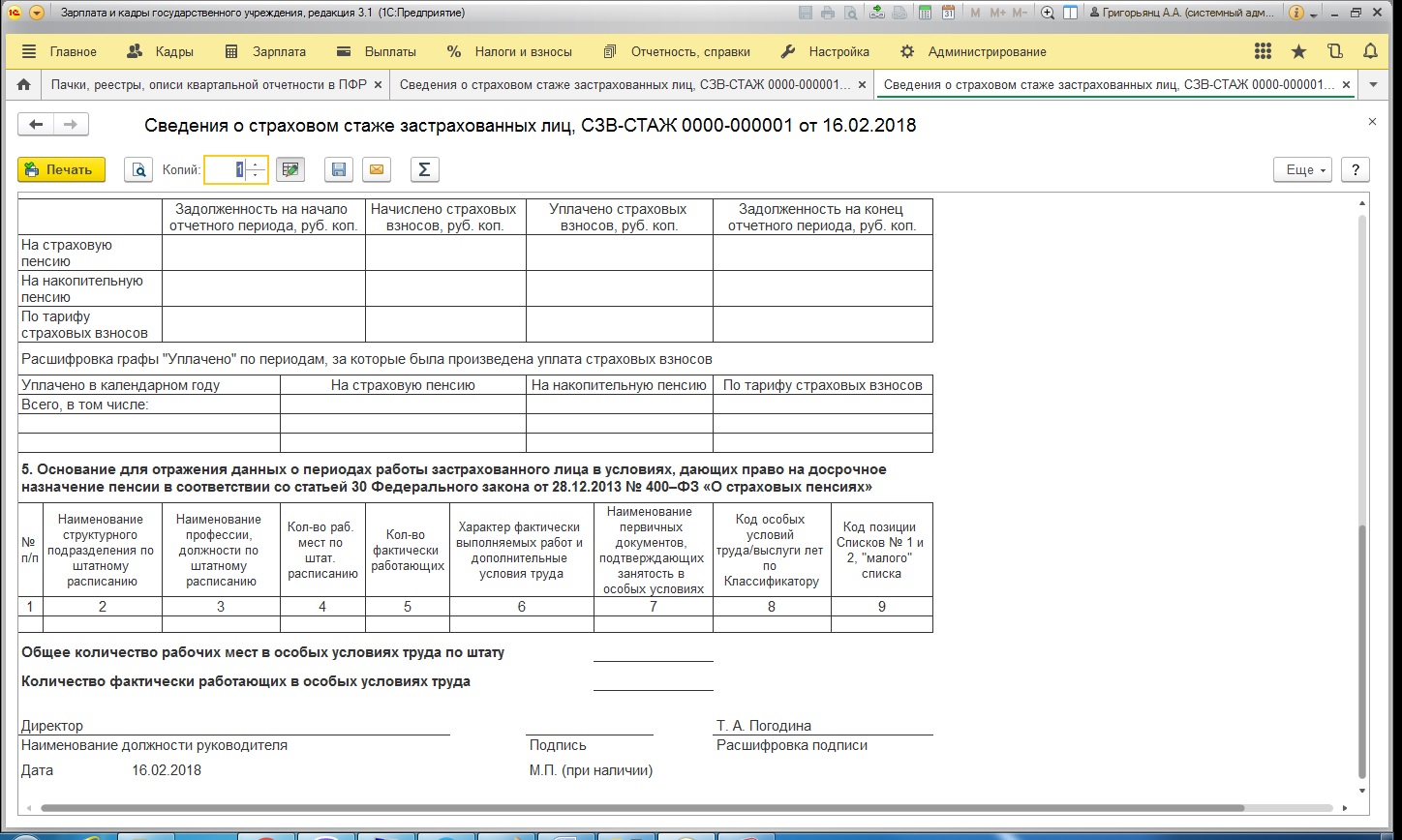
Что касается пунктов 1-3, то их необходимо заполнить в обязательном порядке. Что касается 4 пункта, то он нужен только в случае, если форма имеет статус исходной, а также, если нужно внести данные о преждевременном выходе сотрудника на пенсию:
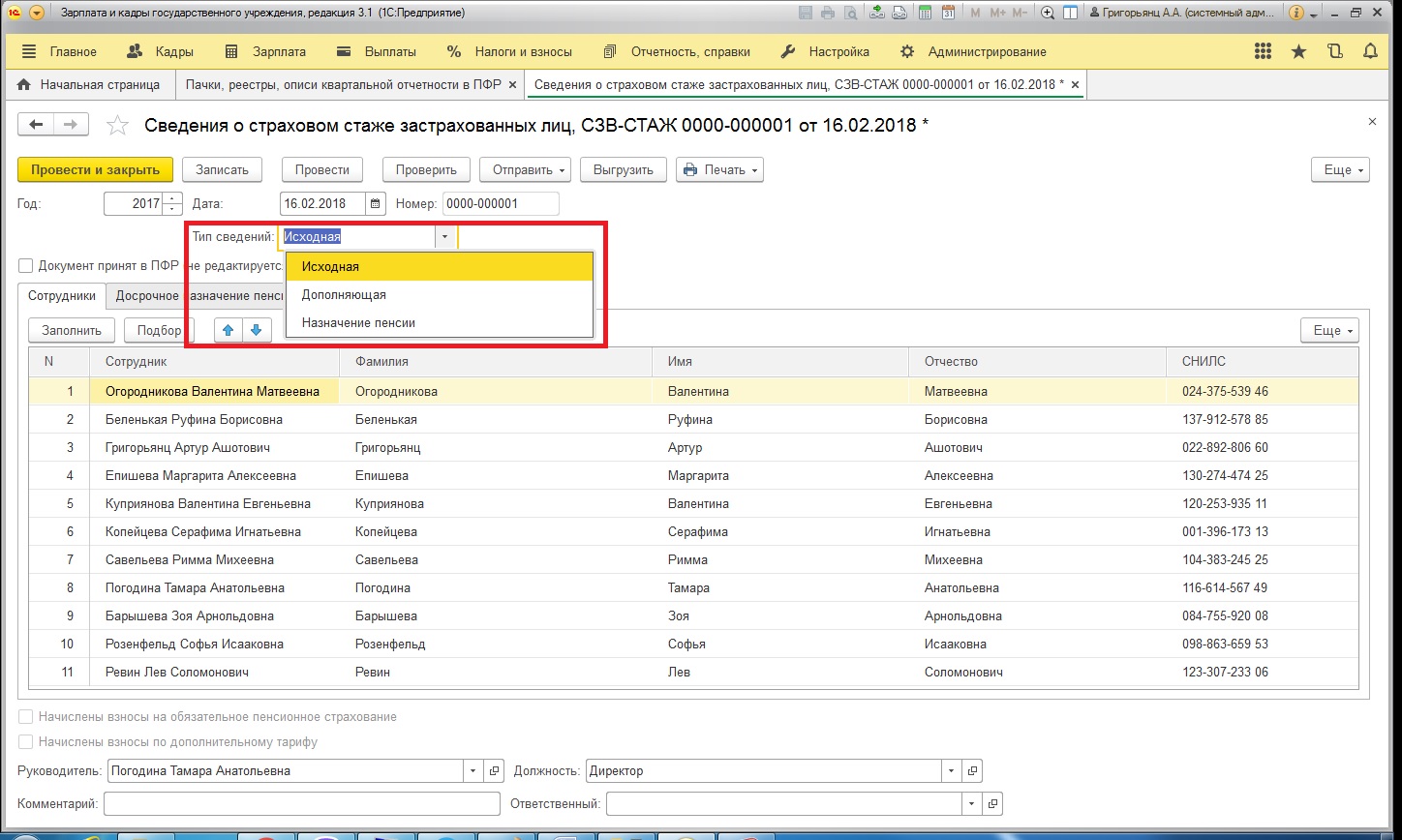
Пункт 5 заполняется только в случае, если в компании имеются должности, занимая которые, человек может получить привилегию выйти на пенсию досрочно.
Проверка данных отчета «СЗВ-Стаж»
Проверять вручную ничего не нужно. Достаточно нажать на кнопку проверки, которая работает по внутренним алгоритмам 1С:
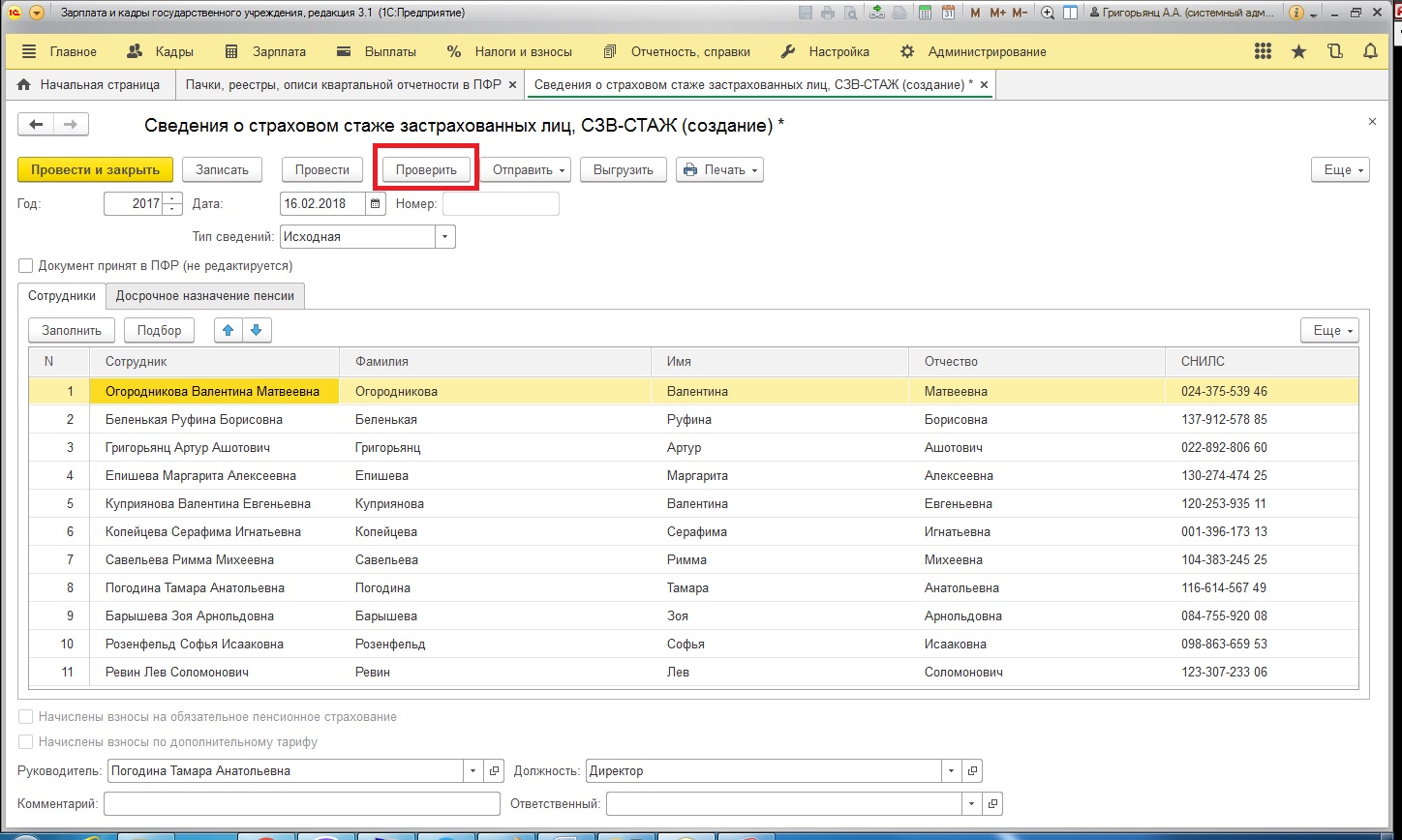
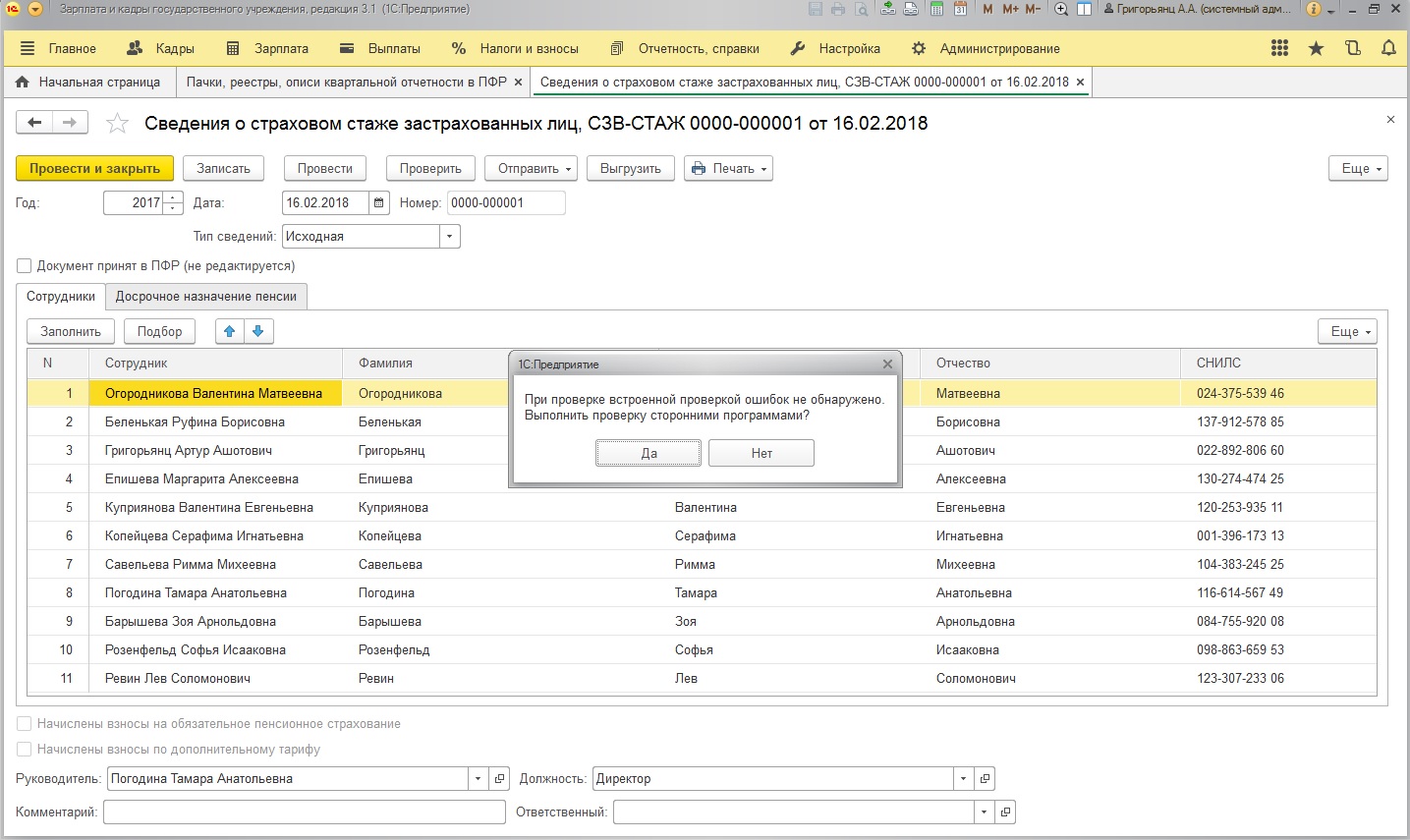
Для проверки можно использовать не только встроенные функции программы, но также сторонние утилиты. К примеру, для этой цели часто применяют CheckPFR.
Давайте рассмотрим более подробно проверку информации по сотрудникам. Каждую строку таблицы «Сотрудники», где вписан один человек, можно раскрыть, чтобы увидеть все внесенные данные. Чтобы это сделать, нужно два раза кликнуть по нужной строке, после чего вы увидите такую форму:
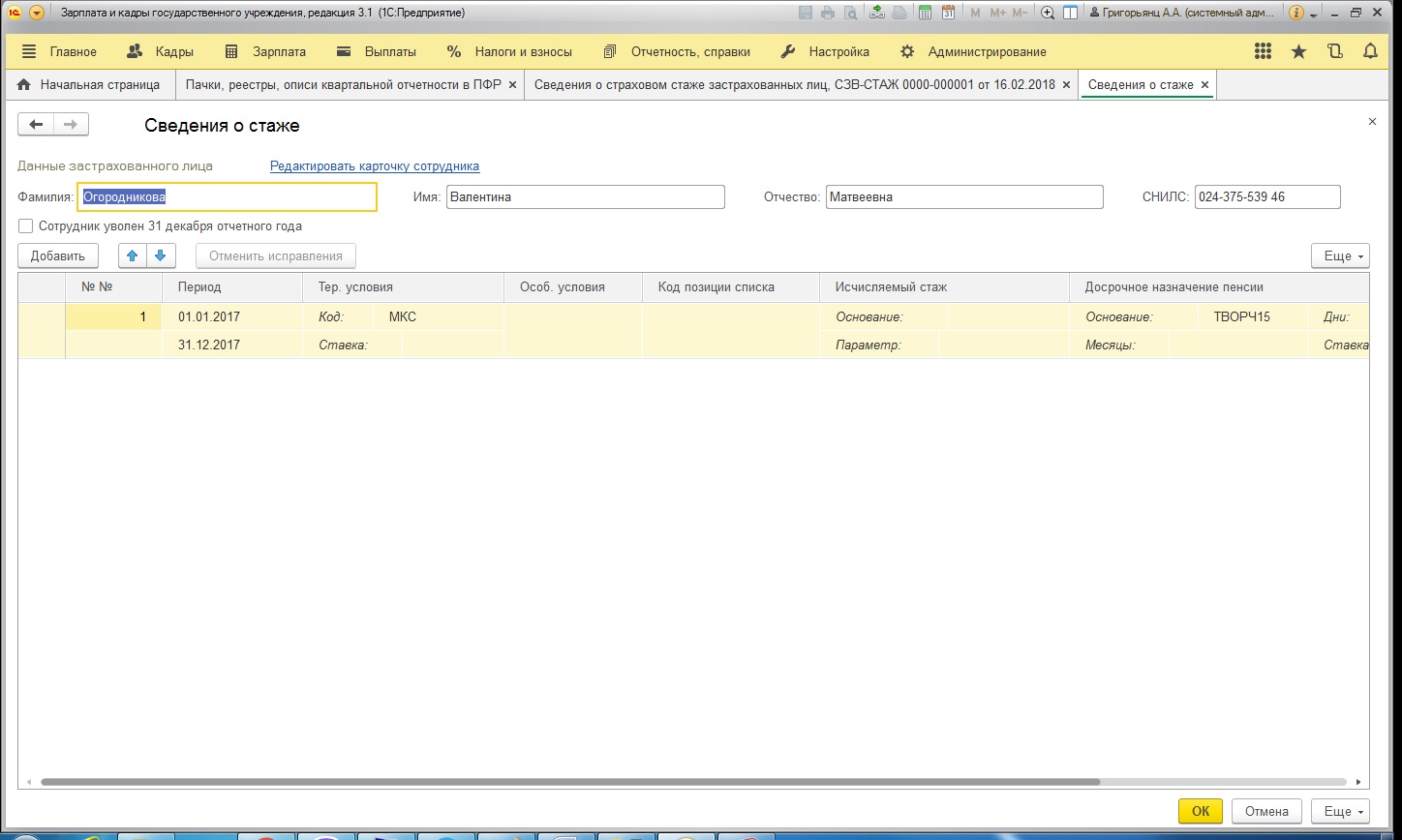
Там вся информация о стаже конкретного человека. В иных случаях в форме могут быть данные о стаже сотрудника только за отчетный период. Можно прочесть и нюансы работы — к примеру, о том, что человек работает по трудовому договору, а также по договору гражданско-правового характера одновременно. В этом случае здесь можно будет увидеть 2 строчки, а на одной из них будет стоять пометка «Договор». Для периодов нетрудоспособности — беременности, больничного также отводятся отдельные графы:
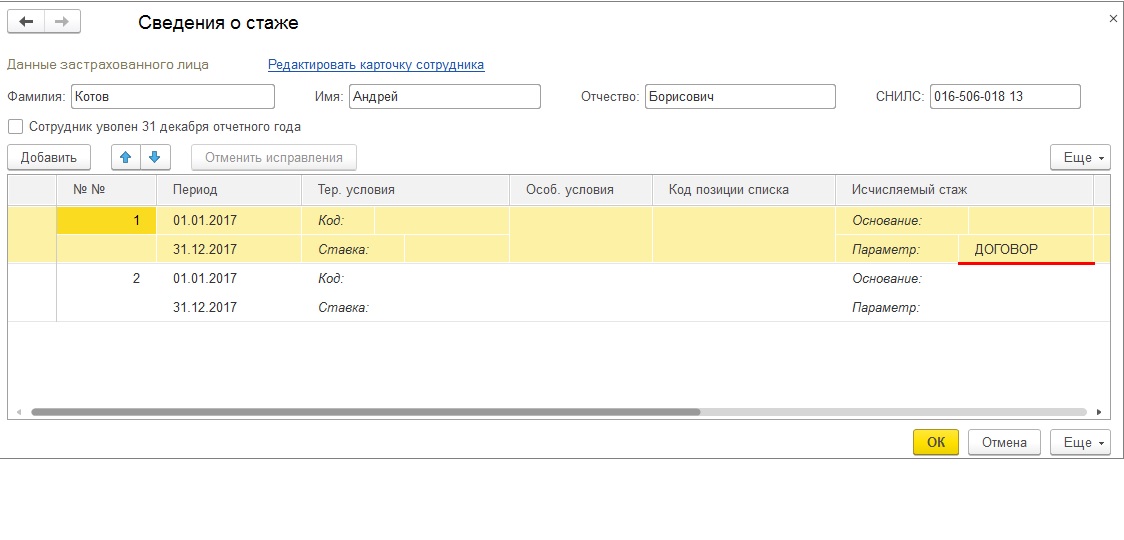
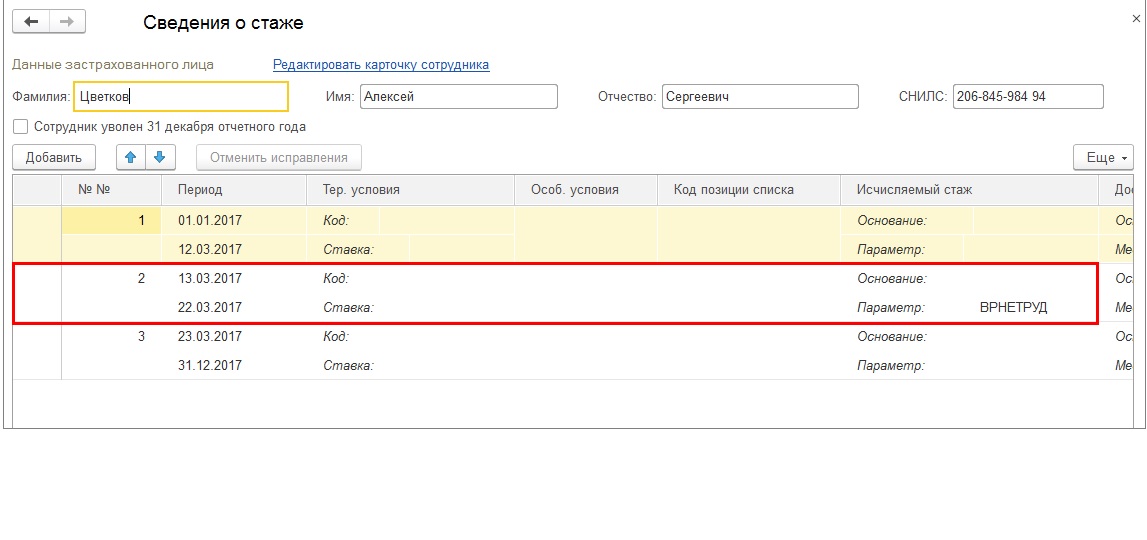
Можно сказать, что заполнение информации по форме СЗВ-Стаж не происходит автоматически на 100%. Как видим, есть отдельные случаи, нюансы касательно стажа человека, что приходится заполнять ручным способом. А если компания достаточно большая, в ней находится множество кадров, то проверка такого отчета может оказаться затруднительной.
Давайте рассмотрим таблицу, как можно автоматически заполнить данный отчет, и какие нюансы заполнения существуют:
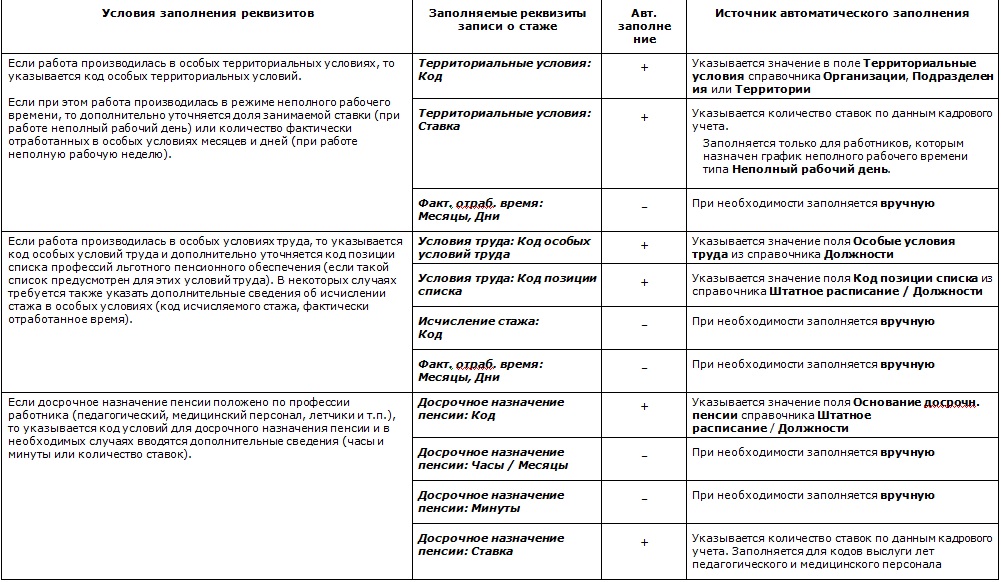
В таблице видно, что не вся информация вносится автоматически. Кое-что придется вписывать самостоятельно, чтобы не упустить ни один из важных моментов.


СЗВ-ТД формируется по каждому работнику, с которым страхователь заключил трудовой договор, в том числе и на тех, кто работает удалённо или по совместительству.
Начиная с 1 января 2021 года условиями для представления отчёта по форме СЗВ-ТД являются:
- перевод сотрудника на другую постоянную работу, подача заявления о продолжении ведения трудовой книжки либо предоставлении сведений о трудовой деятельности – не позднее 15-го числа месяца, следующего за месяцем, в котором имели место указанные кадровые мероприятия
- при приеме на работу (увольнении) – срок представления не позднее следующего рабочего дня
Подавать ли СЗВ-ТД, если сотрудники выбрали бумажные трудовые
Заявление о выборе работником формата ведения трудовой книжки (бумажного или электронного) уже является основанием для представления СЗВ-ТД. Работодатель обязан отчитаться перед ПФР РФ о трудовой деятельности своих сотрудников и своевременно представить электронные сведения по новой форме. Данная норма закреплена в 436-ФЗ от 16 декабря 2019 г.
Нужно ли ИП без сотрудников сдавать СЗВ-ТД
Электронный документ СЗВ-ТД представляется исключительно в отношении наёмных сотрудников, при этом только на тех, у кого за отчётный период были кадровые события. Поэтому предприниматель без работников передавать документ в ПФР не должен.
Способы представления отчетности
Работодатели, у которых в штате в отчётном периоде было 25 и более застрахованных лиц, обязаны сдавать отчёт в электронном виде через интернет. Для сдачи формы достаточно скачать бесплатный программный комплекс с официального сайта ПФР или с любого другого сервиса. Документ перед отправкой подписывается усиленной электронной подписью.
Если в штате юрлица в отчётном периоде работало 24 и менее застрахованных лиц, вправе представить отчёт СЗВ-ТД на бумажном носителе.
Сроки представления СЗВ-ТД в 2021 году
С 1 января 2021 года сведения о трудовой деятельности сотрудников представляется ежемесячно не позднее 15 числа месяца следующего за отчётным. Исключение составляет приём и увольнение застрахованных лиц, по ним отчёт сдают не позднее рабочего дня, следующего за днем издания соответствующего приказа (распоряжения).
Сроки представления бланка в случае проведения кадровых перемещений:
| Приём | Не позднее рабочего дня, следующего за днем издания соответствующего приказа (распоряжения), иного решения или документа |
| Увольнение | |
| При иных мероприятиях | Не позднее 15 числе месяца следующего за отчётным |
Важно! Если сотрудник увольняется с работы в середине отчётного периода, в форме СЗВ-ТД следует отразить не только информацию об увольнении, но и о других кадровых мероприятиях данного месяца, а также прошлого, если бланк за предыдущий по ним подан не был.
Бланк СЗВ-ТД и пример заполнения

Правила заполнения полей формы
Сведения о страхователе
- организации согласно уставным документам (допускается в латинской транскрипции);
- обособленного подразделения;
- отделения иностранной компании, осуществляющей деятельность на территории РФ.
Фамилия, имя, отчество (при наличии):
- ИП:
- адвоката;
- нотариуса, занимающегося частной практикой;
- главы крестьянского (фермерского) хозяйства.
- организации (если форму сдает головная компания);
- обособленного подразделения (если форму сдает ОП).
Сведения о работодателе, правопреемником которого является страхователь
Это раздел для правопреемников работодателей, снятых с учёта. Его заполняют, когда нужно представить или скорректировать сведения о трудовой деятельности работника, которые ранее подавал снятый с учtта работодатель.
- организации согласно уставным документам (допускается в латинской транскрипции);
- обособленного подразделения;
- отделения иностранной компании, осуществляющей деятельность на территории РФ.
Фамилия, имя, отчество (при наличии):
- ИП:
- адвоката;
- нотариуса, занимающегося частной практикой;
- главы крестьянского (фермерского) хозяйства.
- организации (если форму сдает головная компания);
- обособленного подразделения (если форму сдает ОП).
Должны соответствовать данным, отраженным в документе АДИ-РЕГ
Сведения о выборе формы трудовой книжки: бумажной или электронной
Сведения об отчетном периоде
В новом формате не нужно указывать период, за который подается отчет
Указывается один из следующих кодов:
- РКС — работа в районах Крайнего Севера;
- МКС — работа в местностях, приравненных к районам Крайнего Севера.
- первые четыре знака — код наименования группы занятий в Общероссийском классификаторе занятий
- пятый знак — контрольное число
Кто и как должен подать заявление о ведении трудовой книжки
В течение 2020 года каждый сотрудник имеет право выбрать форму ведения трудовой книжки. Если он хочет продолжать её заполнение на бумажном носителе, он должен написать заявление об этом до 1 января 2021 года.
Если сотрудник выбрал бумажную форму, такое право за ним сохраняется и при дальнейшем устройстве на работу к другим нанимателям. Кроме того, застрахованное лицо имеет право в последующем подать работодателю «Заявление о предоставлении сведений о трудовой деятельности».
Работодатель обязан вести трудовые книжки на бумажном носителе на работников, которые до 1 января 2021 года подадут об этом заявление и параллельно представлять на них сведения в электронном виде в ПФР.
Если сотрудник выбрал электронный формат ведения трудовой книжки, он должен в течение 2020 года подать специальный формуляр: «Заявление о предоставлении сведений о трудовой деятельности». После этого работодатель отдаёт сотруднику бумажную трудовую книжку на руки с записью о поданном заявлении. С этих пор страхователь больше не отвечает за бумажный документ, а сотрудник не может вернуться к бумажному формату ведения трудовой книжки.
В форме СЗВ-ТД нужно указать дату подачи такого заявления, следовательно, на лицевом счёте сотрудника в ПФР она также отразиться, кроме того, она будет указываться во всех сведениях о стаже.
Работникам, которые по уважительной причине до 31.12.2020 года не подадут ни одного заявления, работодатель продолжит ведение бумажной трудовой книжки. К таким работникам относятся те, кто находится в отпуске (декретницы), болеет или отстранен от работы.
Как откорректировать или отменить форму
Информация о выборе бумажной или электронной формы трудовой книжки
В бланке есть поле для даты, на которую подано заявление о выбранной работником форме трудовой книжки. Если информацию внесли некорректно, следует в Пенсионный фонд представить ещё одну форму СЗВ-ТД на данного сотрудника с правильной датой. Отменять первую форму не нужно.
Если необходимо аннулировать неверно поданную информацию о выборе застрахованным лицом формы ведения трудовой книжки, нужно сдать повторный бланк, указать ту же дату, что и в первом документе, но в поле «Признак отмены» поставить «Х».
Информация о приёме или увольнении, а также о переводе
Для того, чтобы отменить сданный ранее бланк с неверной информацией, следует представить ещё одну форму с полями, заполненными, аналогично первому отчёту. Дополнительно в поле «Признак отмены записи сведений о приеме, переводе, увольнении» поставить «Х».
Для корректировки ранее сданных сведений о трудовой деятельности, нужно оформить отчет СЗВ-ТД с двумя строками:
- первая строка — такая же, как в исходной форме, но в графе «Признак отмены записи сведений о приеме, переводе, увольнении» стоит знак «Х»;
- вторая строка — с правильными данными.

Ответственность за непредставление нового отчета
Работодатель или его должностное лицо будет привлечено к административному наказанию за следующие действия:
- за нарушение сроков представления отчётности
- за подачу неполных и (или) недостоверной информации о трудовой деятельности
При первичном нарушении вместо штрафа возможно предупреждение.
Если в результате ошибки в отчёте сотрудник не сможет в дальнейшем трудоустроиться, работодатель обязан будет возместить ему заработок, недополученный в связи с представлением недостоверной информации.
Как Контур.Экстерн поможет заполнить СЗВ-ТД
Как заполнить заявление в Экстерне:
Если вы уже заполняли в Экстерне форму СЗВ-М, то данные о сотруднике (ФИО, СНИЛС, дата рождения) подтянутся в СЗВ-ТД автоматически.
В карточке сотрудника отражаются все действия по нему. На основе ранее отправленного отчета СЗВ-ТД можно сразу создать отчет c отменяющим мероприятием. Для отмены конкретного мероприятия достаточно указать дату отмены.
Можно массово добавлять в отчет сотрудников — это удобно, когда нужно подать форму по большому количеству сотрудников, в частности, при переименовании организации.
Перед отправкой формы Экстерн проверяет ее на форматно-логические ошибки, а также по методике ПФР.
Дата публикации 25.02.2021
Использован релиз 3.1.17
При наличии в организации рабочих мест, дающих право на досрочное назначение пенсии в соответствии со ст. 30 Федерального закона от 28.12.2013 № 400-ФЗ в форме ОДВ-1 страхователю необходимо заполнить раздел 5 "Основание для отражения данных о периодах работы застрахованного лица в условиях, дающих право на досрочное назначение пенсии в соответствии с частью 1 статьи 30 и статьей 31 Федерального закона от 28.12.2013 № 400-ФЗ "О страховых пенсиях" (рис. 3).
Этот раздел заполняется, если в формах СЗВ-СТАЖ содержатся сведения о застрахованных лицах, занятых на видах работ, указанных в пп. 1-18 ч. 1 ст. 30 Федерального закона от 28.12.2013 № 400-ФЗ (т.е. если заполнены графы 9, 10 и 12 формы СЗВ-СТАЖ).
В программе данные для раздела 5 формы ОДВ-1 указываются на закладке "Досрочное назначение пенсии" документа "Сведения о страховом стаже застрахованных лиц, СЗВ-СТАЖ" (раздел Отчетность, справки – ПФР. Пачки, реестры, описи или рабочее место 1С-Отчетность (раздел Отчетность, справки)).(рис. 1). Данные заполняются автоматически на основании справочника "Штатное расписание" или (если оно в программе не ведется) справочника "Должности" (рис. 2).



Дата публикации 14.02.2020
Использован релиз 3.0.75
Для подготовки сведений по форме СЗВ-СТАЖ в программе предназначен документ Сведения о страховом стаже застрахованных лиц, СЗВ-СТАЖ (раздел Отчеты – Регламентированные отчеты или раздел Зарплата и кадры – ПФР. Пачки, реестры, описи). СЗВ-СТАЖ сдается по итогам года. В течение года эту форму необходимо сдавать, если ликвидируется предприятие до окончания года и если есть сотрудники, которые выходят на пенсию. Также указанную форму необходимо предоставить сотруднику при увольнении.
- Раздел Зарплата и кадры – ПФР. Пачки, реестры, описи.
- Кнопка "Создать". Выберите документ "Сведения о страховом стаже застрахованных лиц, СЗВ-СТАЖ" и укажите (рис. 1):
- организацию, для которой формируются сведения, если в программе ведется учет по нескольким организациям;
- год, за который формируются сведения;
- дату формирования сведений;
- в поле "Тип сведений" выберите из предложенного перечня необходимый тип сведений.
- Табличная часть документа на закладке "Сотрудники" заполняется по кнопке "Заполнить" или "Подбор".
- Чтобы перейти непосредственно в сформированные сведения, щелкните двойным щелчком мыши (или на кнопку Enter) по строке с сотрудником. Откроется форма "Сведения о страховом стаже застрахованных лиц".
- По кнопке "Печать" можно сформировать печатную форму сведений СЗВ-СТАЖ (рис. 2) и опись передаваемых документов по форме ОДВ-1.


Смотрите также
Читайте также:

